Page 1
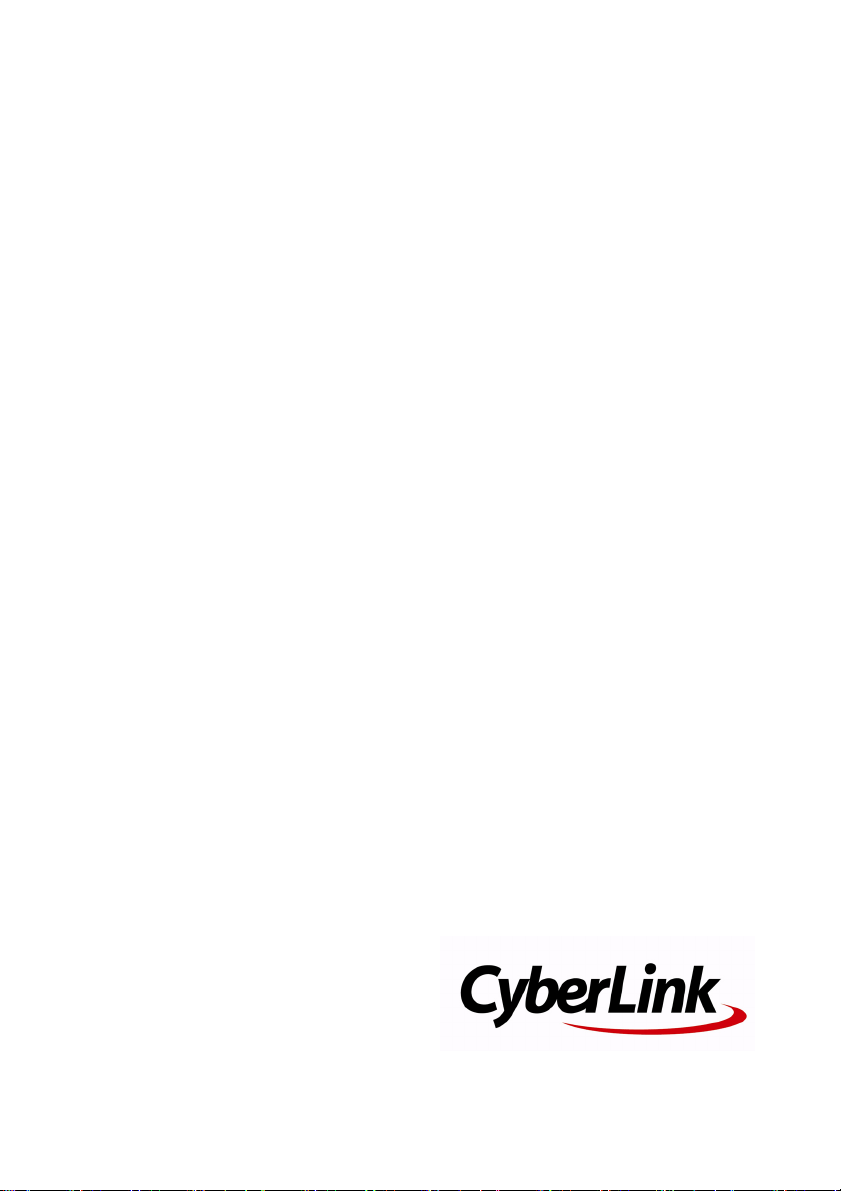
CyberLink
DVD Suite
ユーザーガイ ド
Page 2
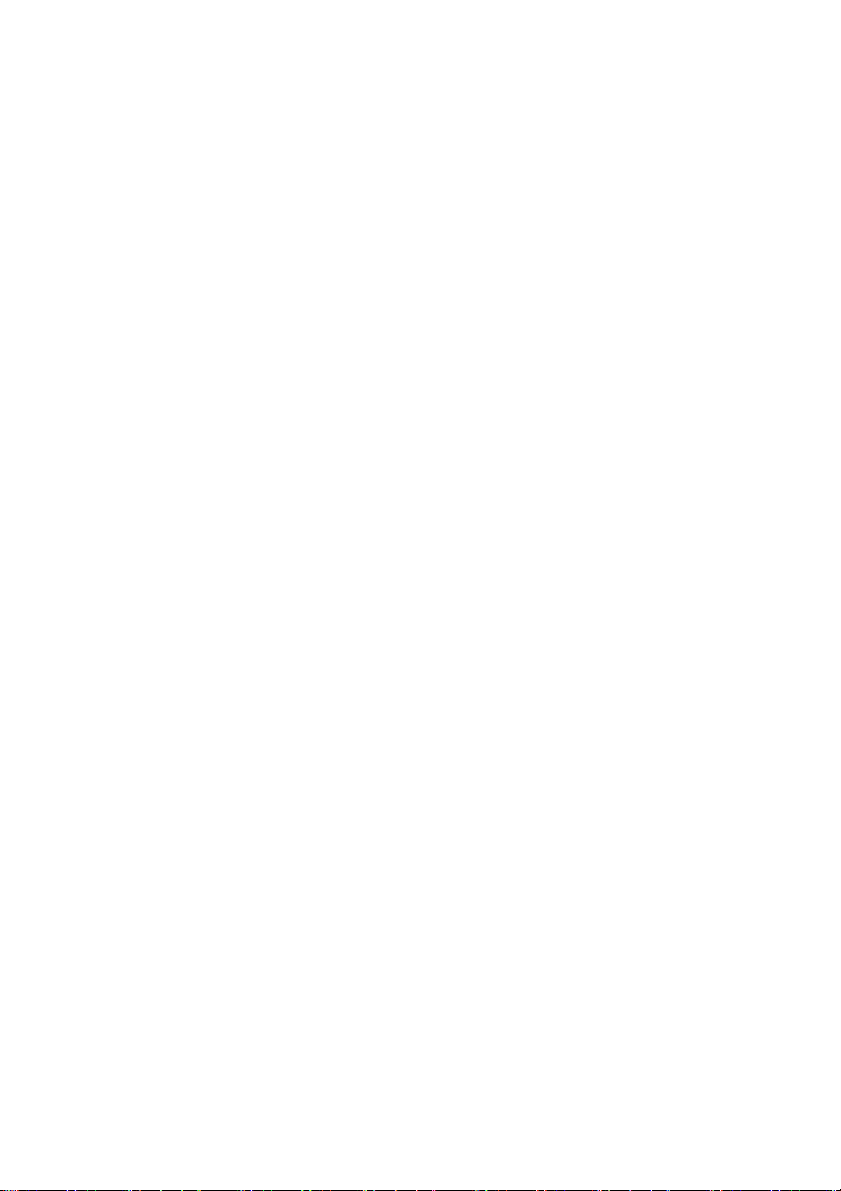
著作権に つ い て
All rights reserved. CyberLink Corporation の文書に よ る許可な く 本書の一部あ
る い は全部 を作 り 変え た り 、 検索シ ス テ ム に保存 し た り、 あ る い は電子的、
機械的、 フ ォ ト コ ピ ー、 記録的方法 を含め、 い か な る方法に お い て も 転送 す
ることを禁止します。
法律の認め る 範囲 に お い て CyberLink DVD Suite は 情報、 サ ー ビ ス、 ま たは
CyberLink DVD Suite に 関連 し て 提供 さ れ る製品 に つ い て い かな る 保証 も行
わ な い こ と 、 商品性、 特定目的 へ の適合性、 プ ラ イ バシ ー保護の見込み 、 非
侵害性に つ い て い かな る暗示的保証 も 行わ な い こ と を 含め 、 明示ま た は暗示
の有無に 関わ ら ず い かな る 保証 も行わ ず現状の ま ま で提供 さ れま す。
こ の ソ フ ト ウ ェ ア を ご使用 に な る と 、 お 客様は CYBERLINK が こ の ソ フ ト
ウ ェ ア ま た は こ の パ ッ ケ ー ジ に 含 ま れ る素材 を使用 し た結果生 じ る 直接的、
間接的、 結果的損失 に つ い て 一切責任を 負 わ な い こ と に 同意 し た も の と みな
されます。
こ こ に記載する条件は、 台湾の法律に よ り 管理お よ び解釈さ れ る も の と し ま
す。
CyberLink DVD Suite は本書 に記載 さ れる そ の他 の会社名 お よ び製品名 と 同
じ く 登録商標 で あ り 、 識別 を 目的 と し て の み記載 さ れ て お り 、 そ の所有権 は
各社が所有 し て い ま す。
Manufactured under license from Dolby Laboratories. Dolby, Pro Logic, MLP
Lossless, The "AAC" logo, and the double-D symbol are trademarks of Dolby
Laboratories. Confidential unpublished works. Copyright 1992-2004 Dolby
Laboratories. All rights reserved.
Manufactured under license under U.S. Patent #'s: 5,451,942; 5,956,674; 5,974,380;
5,978,762; 6,226,616; 6,487,535; 7,003,467; 7,212,872 & other U.S. and worldwide
patents issued & pending. DTS, DTS Digital Surround, ES, and Neo:6 are
registered trademarks and the DTS logos, Symbol and DTS 96/24 are trademarks
of DTS, Inc. © 1996-2007 DTS, Inc. All Rights Reserved.
Manufactured under license under U.S. Patent #'s: 5,451,942; 5,956,674; 5,974,380;
5,978,762; 6,226,616; 6,487,535 & other U.S. and worldwide patents issued &
pending. DTS is a registered trademark and the DTS logos, Symbol, DTS-HD and
DTS-HD Master Audio are trademarks of DTS, Inc. © 1996-2007 DTS, Inc. All
Rights Reserved.
Page 3
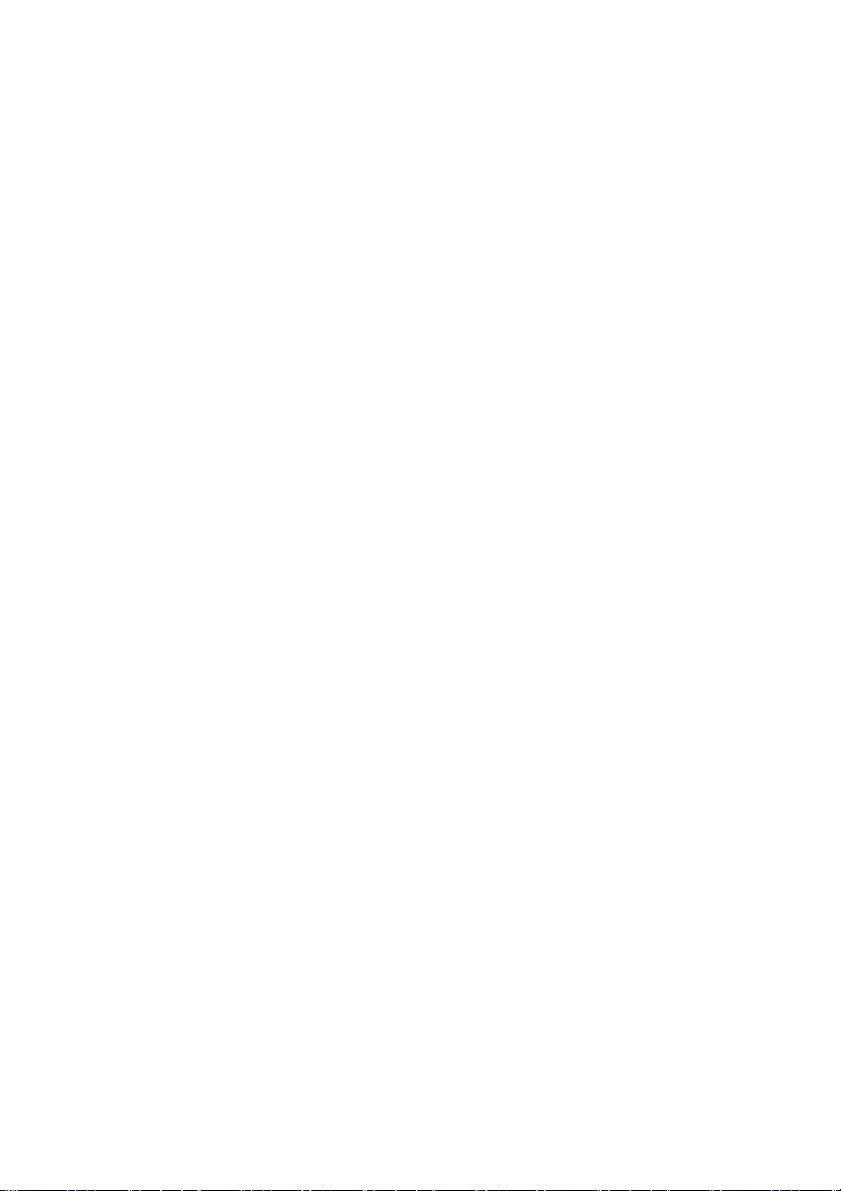
本社
所在地
Web サイ ト
電話
Fax
Copyright © 2008 CyberLink Corporation. All rights reserved.
CyberLink Corporation
15F, #100, Minchiuan Road, Shindian City
Taipei 231, Taiwan
www.cyberlink.com
886-2-8667-1298
886-2-8667-1300
Page 4
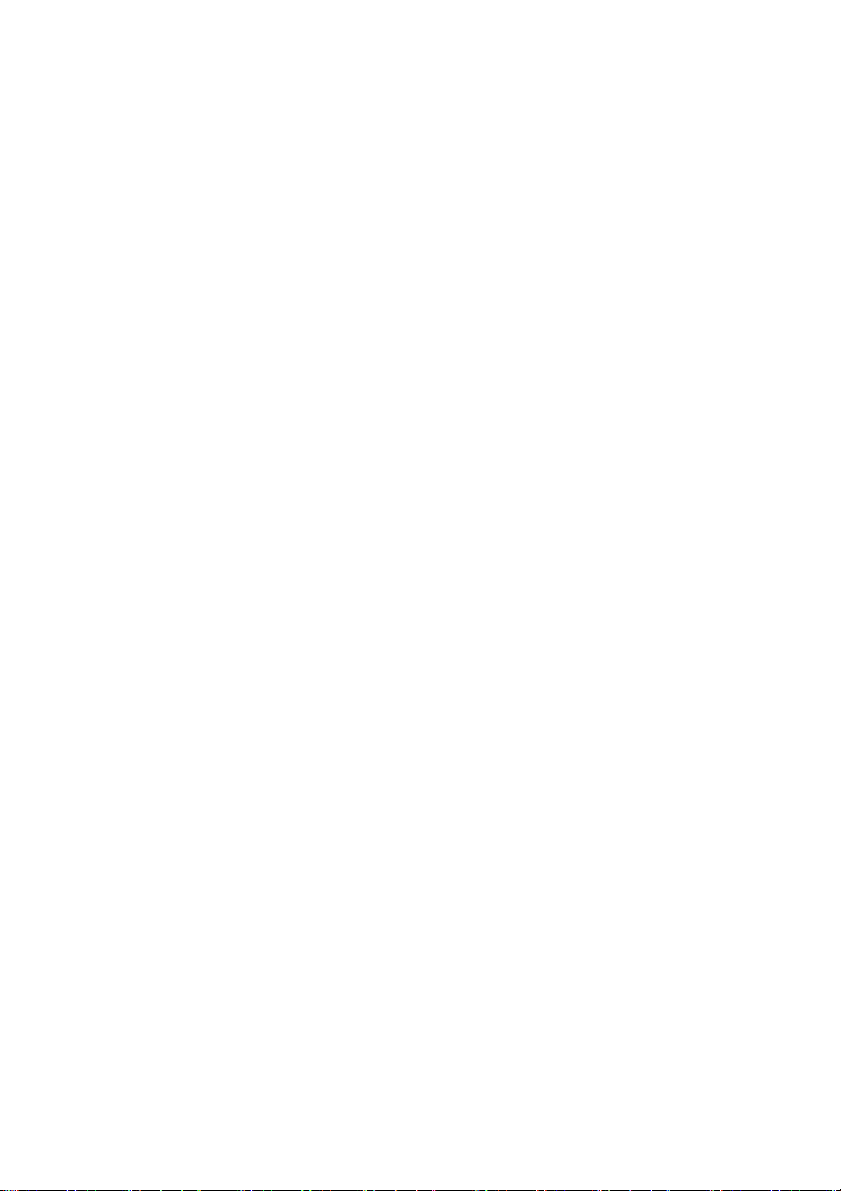
Page 5
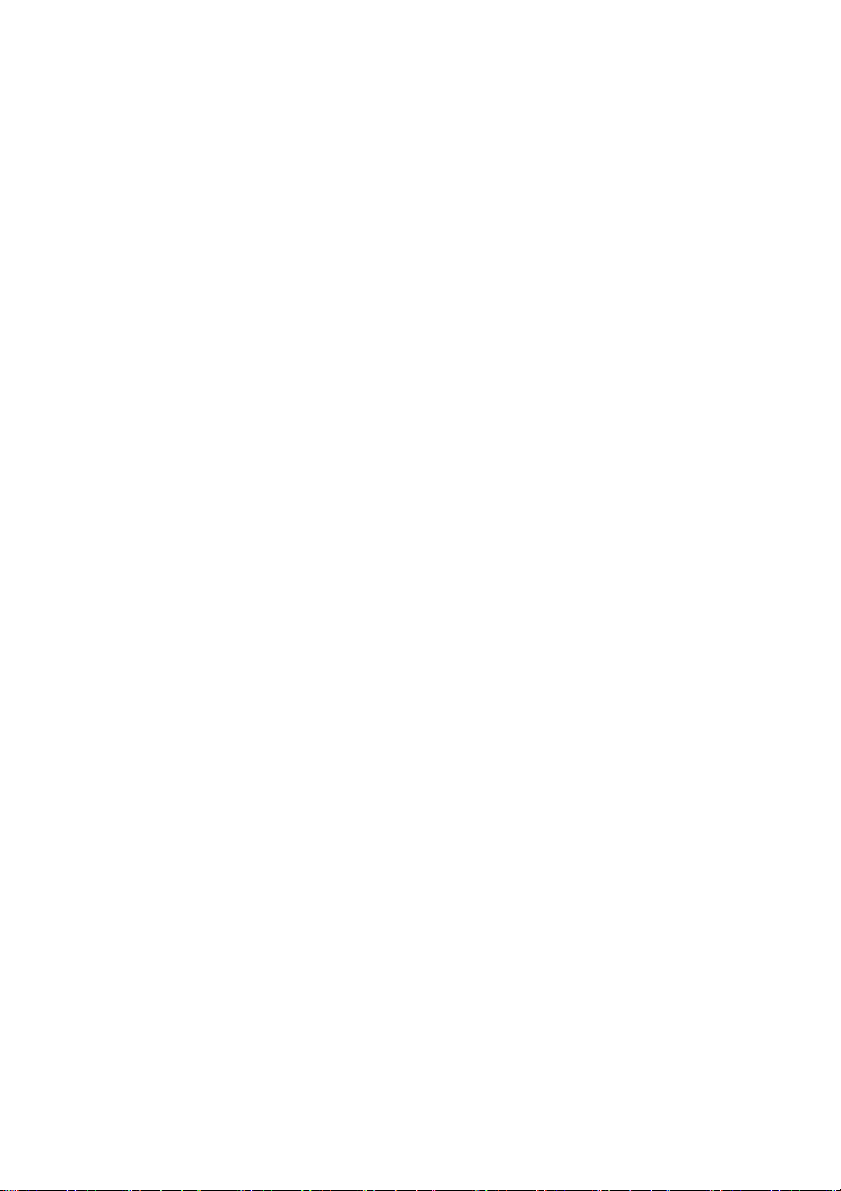
目次
紹介.................................................................................... 1
CyberLink DVD Suite .................................................................................................. 3
PowerStarter .......................................................................................................... 3
メニューアイコン .............................................................................................. 4
クイックアクセスボタン ............................................................................... 7
バージ ョ ン表 .............................................................................................................. 9
システム要件 ............................................................................................................11
音楽.................................................................................. 13
音楽デ ィ ス クの作成 ..............................................................................................14
音楽デ ィ ス クの書き込み .............................................................................14
オーディ オ CD の取 り込み ................................................................................16
データ ............................................................................. 17
データデ ィ スクの作成 .........................................................................................18
ディスクのフォーマッ ト ....................................................................................20
ディスクのフォーマッ ト .............................................................................20
InstantBurn の使い方 .......................................................................................21
ムービープ レ イヤー................................................ 23
メ デ ィ アの再生 .......................................................................................................24
対応する メ デ ィ ア タ イ プ と 形式 ...............................................................24
PowerDVD でビデオディ スクを再生 ......................................................25
Movie Remix の再生 .........................................................................................25
i
Page 6
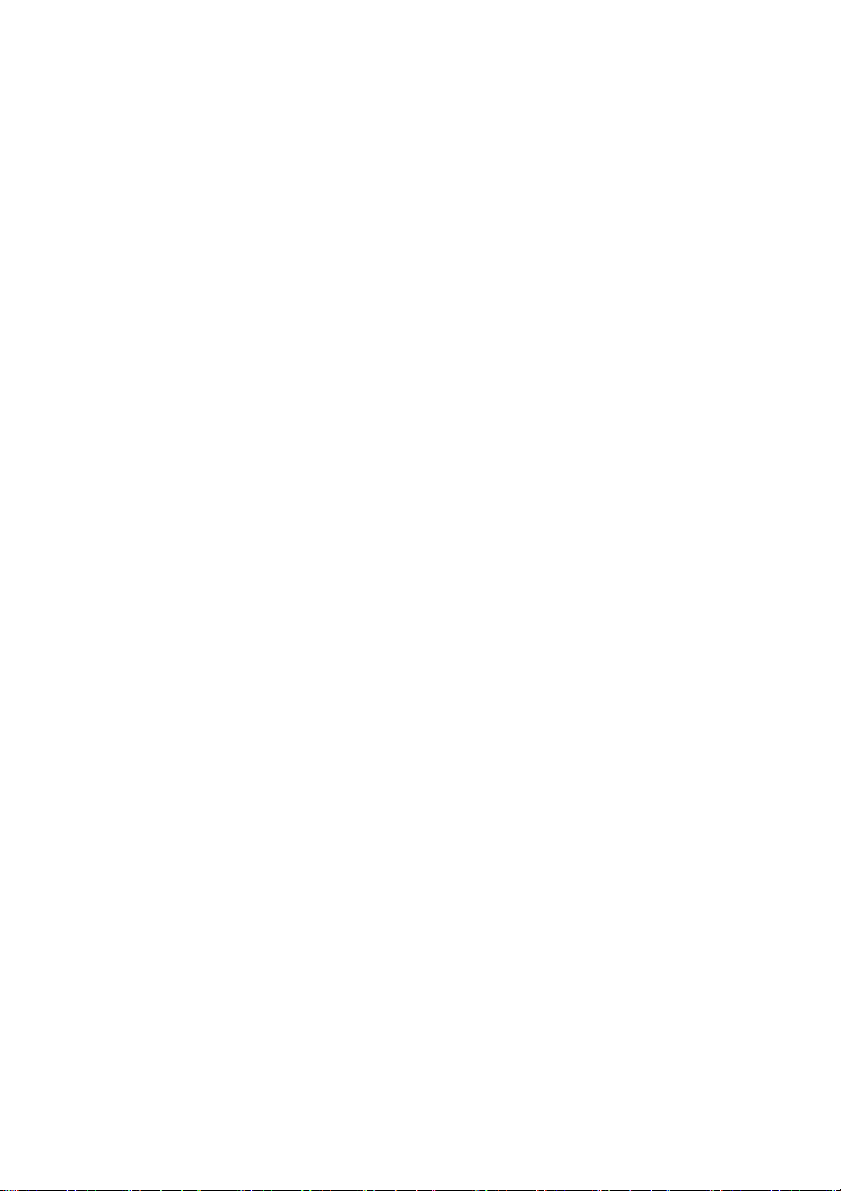
CyberLink DVD Suite
再生コ ン ト ロ ール ...................................................................................................26
メインコントロール .......................................................................................26
追加機能 ......................................................................................................................29
ムー ビ ー情報ページ .......................................................................................29
MoovieLive ...........................................................................................................29
ムービー コ レ クシ ョ ン ..................................................................................30
Movie Remix .........................................................................................................30
設定 ................................................................................................................................31
ビデオ&フォ ト .......................................................... 35
ビデオディ スクの作成 .........................................................................................36
デ ィ ス ク形式の選択 .......................................................................................36
メディアのキャプチャ / イ ンポー ト (読み込み) ...........................36
ディスクのメニューページのカスタマイズ .......................................38
最終出力 ...............................................................................................................39
ビデオの編集 ............................................................................................................40
追加コ ン テ ン ツの追加 ..................................................................................41
編集オ プ シ ョ ン .................................................................................................42
Magic ツール .......................................................................................................43
エ フ ェ ク ト の追加 ............................................................................................44
ムー ビ ーの出力 .................................................................................................44
写真の編集 .................................................................................................................45
写真と ビ デオの管理 ..............................................................................................46
メディアライブラリ .......................................................................................47
メディアウィンドウ .......................................................................................47
トレイ ....................................................................................................................48
お気に入り ..........................................................................................................48
写真の補正 ..........................................................................................................49
写真を使 っ て メ デ ィ アを作成 ....................................................................50
写真の共有 ..........................................................................................................51
ビデオの補正 .....................................................................................................52
ii
Page 7
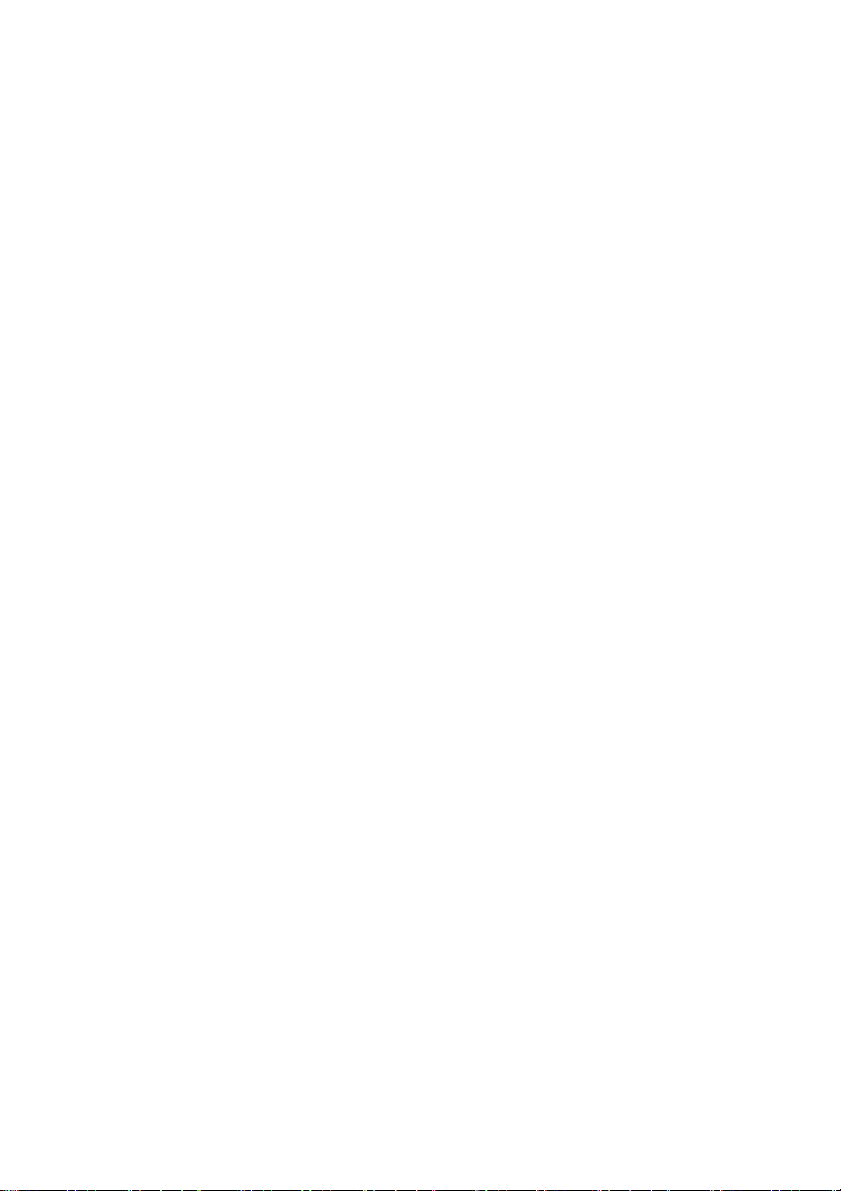
目次
ビデオを共有する ............................................................................................53
DVD フ ォ ルダの書 き込み ....................................................................................54
コピー&バックアップ........................................... 55
データデ ィ スクのコ ピー ....................................................................................56
ムービー DVD のコピー .......................................................................................57
PC のバ ッ ク ア ッ プ と リ ス ト ア .........................................................................59
データのバッ クア ッ プ ..................................................................................59
データのリ ス ト ア ............................................................................................61
ユーテ ィ リ テ ィ .......................................................... 65
デ ィ ス ク イ メ ージの作成 ....................................................................................66
ディスクイメージの書き込み ..........................................................................67
デ ィ ス ク の消去 .......................................................................................................68
デ ィ ス ク ラ ベルの印刷 .........................................................................................69
ステップ 1 - ラ ベル種類の選択 .................................................................70
ステップ 2 - ラベルテキストの編集 ........................................................70
ステップ 3 - レイアウトの編集 .................................................................70
ステップ 4 - 印刷 ..............................................................................................70
テクニカルサポート ................................................ 71
テ ク ニカルサポー ト にお問い合わせになる前に ....................................72
Web サポー ト ............................................................................................................73
索引.................................................................................. 75
iii
Page 8
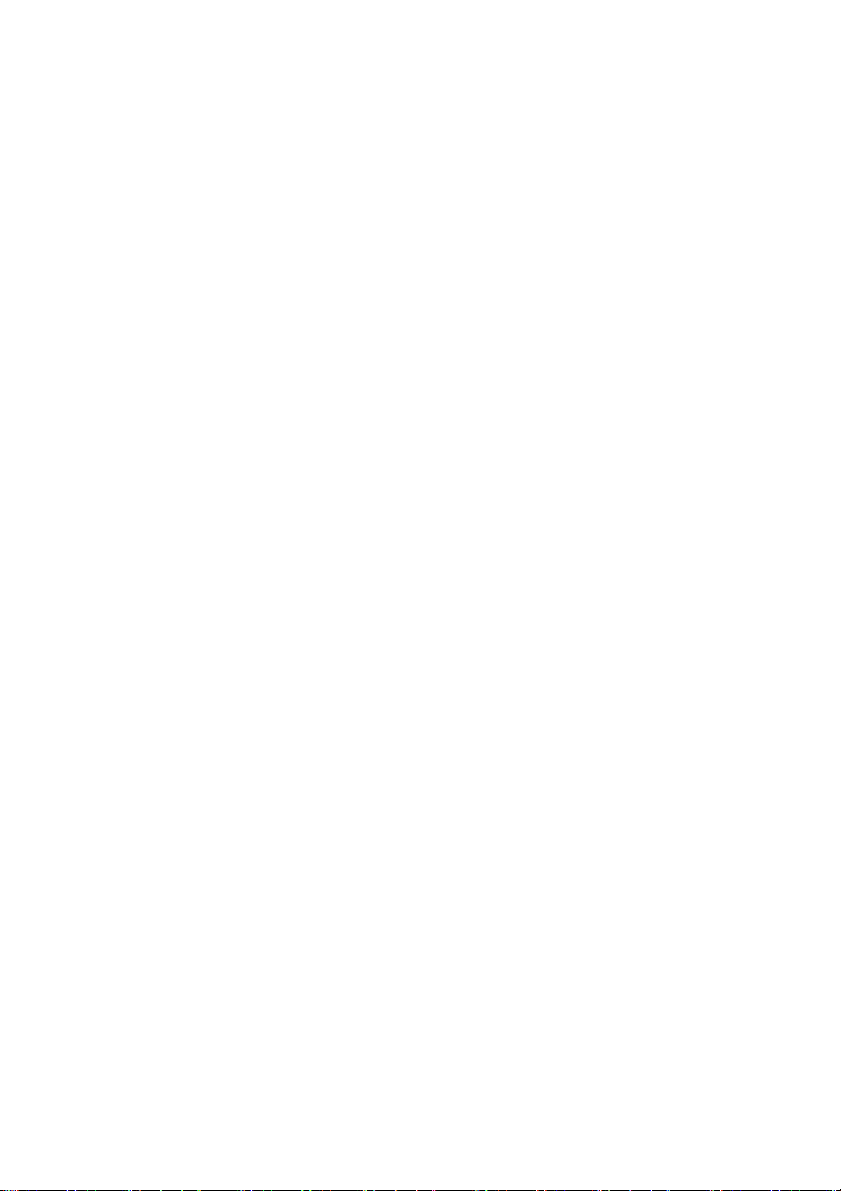
CyberLink DVD Suite
iv
Page 9
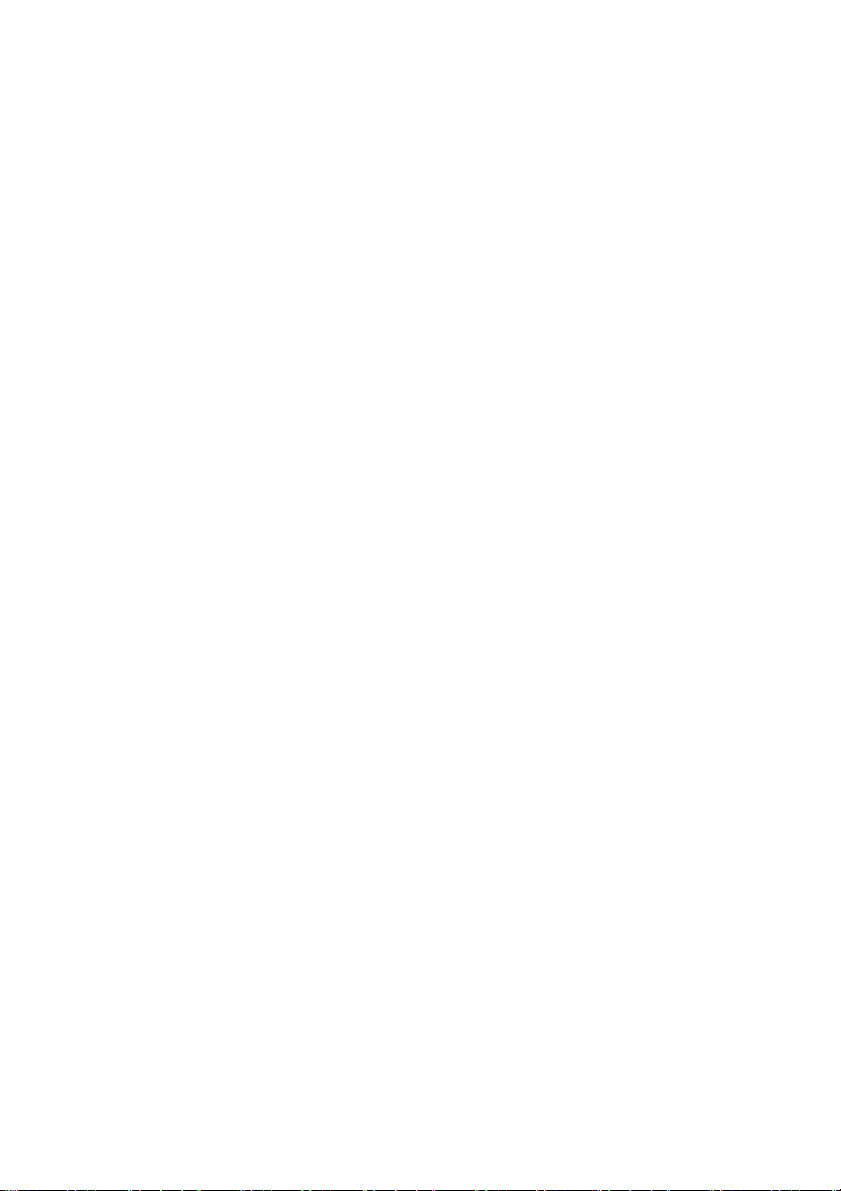
第 1 章 :
紹介
CyberLink DVD Suite は、デジ タルエ ン タ ー テ イ メ ン ト を コ ンピ ュー タ で楽 し
むマルチメ デ ィ アです。 CyberLink DVD Suite には、 多数の CyberLink 製品が
入っており、 メデ ィ アの再生から作成までさ まざまな用途で使えます。
CyberLink DVD Suite の機能は、 以下の通り です。
• 世界 No.1 の DVD プ レ イヤーでムービーを鑑賞。
• ムービーコレクショ ンで、 ディスクコレクション、 お気に入り
ムービー、 Movie Remix をチェ ック。
• MoovieLive web サイ ト で、 ムービーのレビューを読んだり、 他の
人と Movie Remix を共有。
• 音楽やデー タ を さ まざ ま な形式のデ ィ ス クに書 き 込み。
• さ まざ ま な機能が付いた編集 ツ ールで ビデオ を 編集。
•Flickr、 Freesound、 DirectorZone から、 コンテンツをダウンロー
ド。
• モーシ ョ ン メニュー付きの Blu-ray ディスク*、 AVC HD* 、 DVD
ディスクをオーサリング。
• 写真やビデオを管理、 編集、 共有。
• 写真 (BGM に合わせた スラ イ ド シ ョ ー を含む) で メ デ ィ ア を作
成。
• データのバッ クア ッ プと リ ス ト ア。
• デ ィ ス ク ラ ベルの作成と 印刷。
• 便利なデ ィ ス ク ツ ールを使用 (デ ィ ス クの消去や作成、 デ ィ ス ク
イ メ ージの書き込み)。
• デー タ を ド ラ ッ グ& ド ロ ッ プ で簡単にデ ィ ス ク に書き込み。
1
Page 10
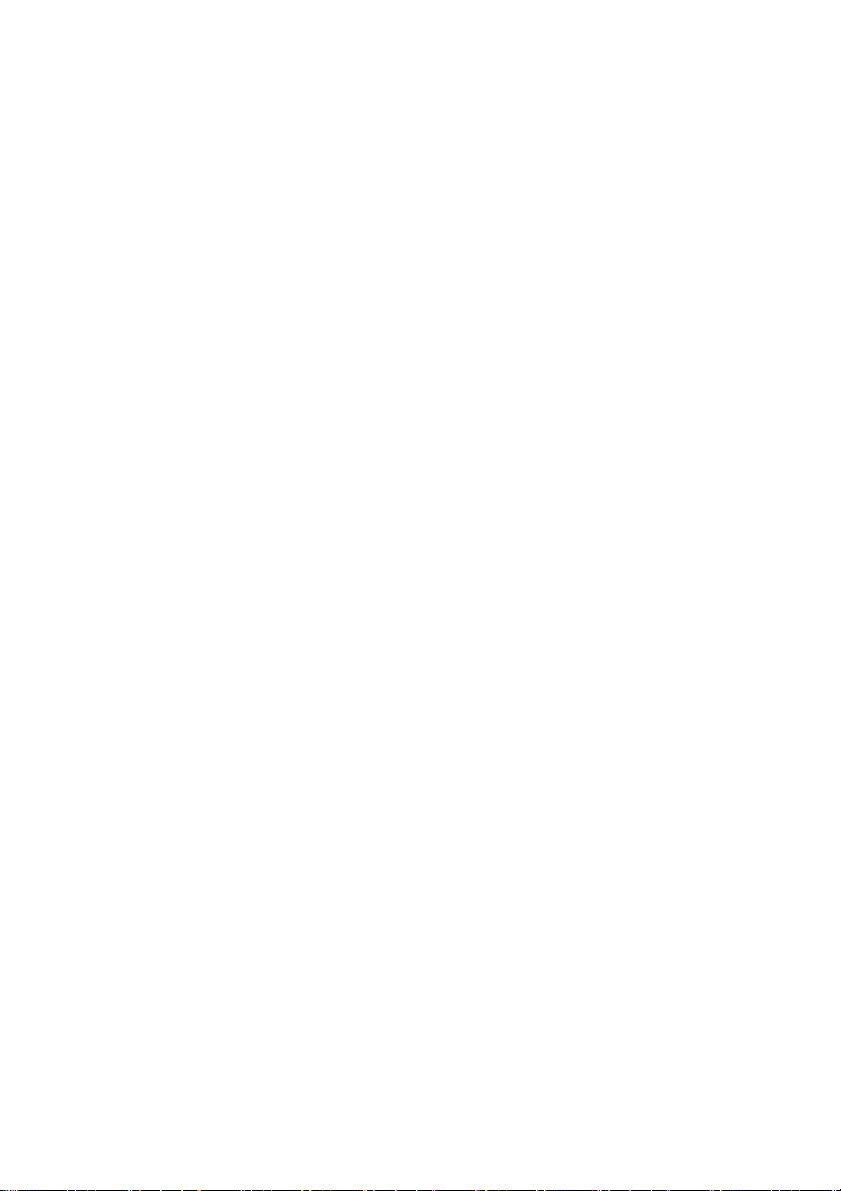
CyberLink DVD Suite
注: * CyberLink Suite Ultra および Pro バージ ョ ン でのみご利用いただけま
す。
2
Page 11
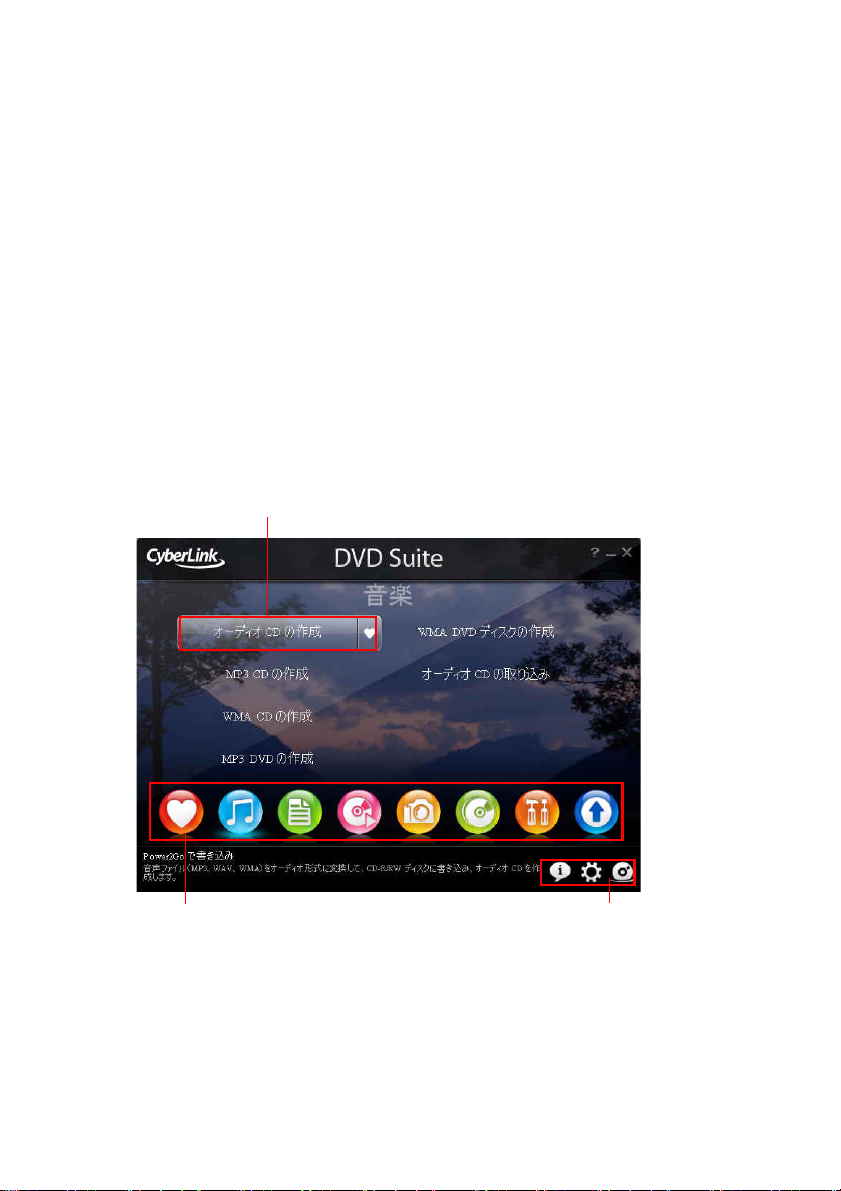
CyberLink DVD Suite
機能 / プログラム
メニューアイコン クイックアクセスボタン
CyberLink PowerStarter のインターフ ェ イスを使う と、 全ての
CyberLink DVD Suite のプログラムにア ク セスできます。 また、
CyberLink の多様なホームエ ン タ ーテ イ メ ン ト ソ フ ト ウ ェ アに簡単に
アクセスし、 さまざまな作業を行ったり、 メ デ ィ ア フ ァ イルを管理
したり、 ムービーを作成してディスクに整理したり、 ディスクに書
き込んだりできます。
PowerStarter
CyberLink PowerStarter の表示は、 以下の通り です。
第 1 章 : 紹介
3
Page 12
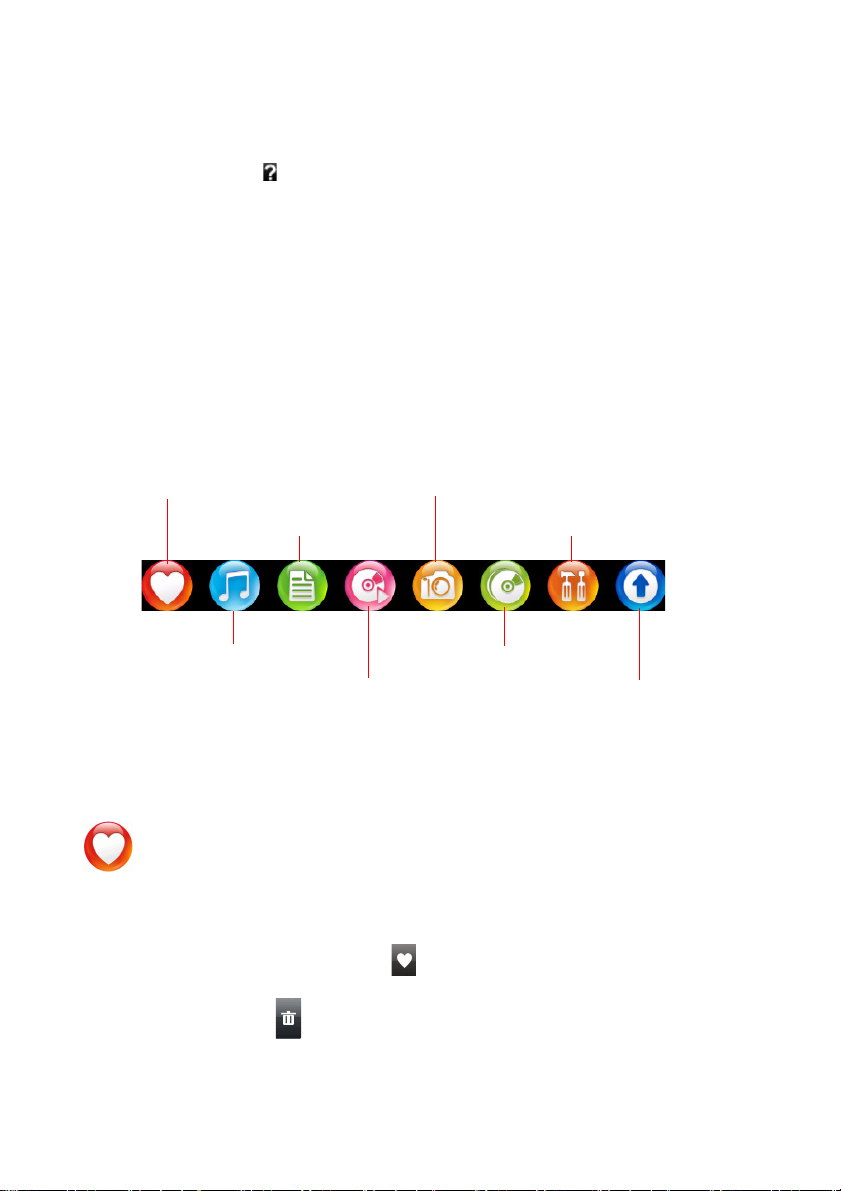
CyberLink DVD Suite
お気に入り
ビデオ&フォ ト
データ ユーテ ィ リ テ ィ
ムービープレ イ ヤー
音楽
コピー&バックアップ
アップグレード
注 : お使いのバージ ョ ン で表示さ れるユーザーイ ン タ ー フ ェ イ スが異な
る場合、 をクリ ッ クし、 ヘルプファイルを確認してください。 VGA
の最小必要条件を 満た さ な い コ ン ピ ュ ータ には、 背景画像は表示 さ
れません。
CyberLink PowerStarter のインターフ ェ イスから、 CyberLink のプログ
ラムを起動したり、 アップグレード / ア ッ プ デー ト が簡単に で きま
す。
メニューアイコン
メ デ ィ アの種類や作業内容に合 っ た メ ニ ュ ーア イ コ ン を ク リ ッ ク し
ます。
ここでは、 CyberLink PowerStarter のさまざまな機能を紹介します。
お気に入り
[ お気に入 り ] メニューを使用すると、 よく使う機能やプログラムを
登録し て、 よ り ア クセス し やす く で きます。 デ フ ォル ト では、 この
ウィンドウにはアイコンがありません。
[ お気に入 り ] メニューに機能やプログラムを登録するには、 適切な
メ ニ ュ ーア イ コ ン を ク リ ッ ク し て対象の機能やプ ログ ラムを表示 し
ます。 マウスを移動させて、 をクリ ックします。
[ お気に入 り ] メ ニュ ーの機能やプ ログ ラ ムを 削除するには、 マ ウ ス
を移動させて、 をクリ ックします。
4
Page 13
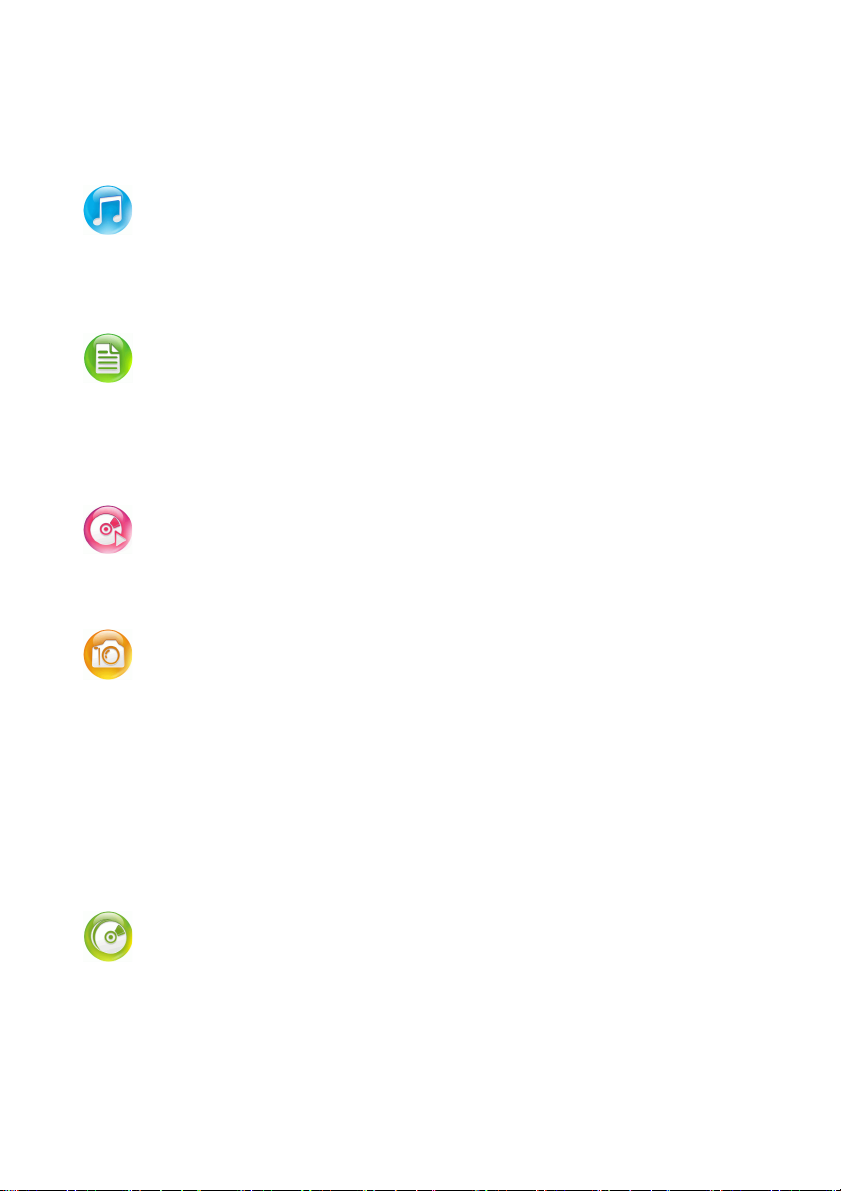
音楽
[ 音楽 ] メニューには、 音声ファイルをディスクに書き込んだり、 さ
まざ まな形式に変換 し た り する機能があ り ます。 ま た、 音楽 CD を
ハードディスクに取り込むこともできます。
データ
[ デー タ ] メ ニュ ーは、 デー タ フ ァ イルのデ ィ ス ク書 き 込み機能があ
ります。 CyberLink InstantBurn でデ ィ スク を フォーマ ッ ト して、 リ ラ
イタブルディスクにドラッグ&ドロップして書き込むこともできま
す。
ムービープレ イヤー
[ ムービープ レイヤー ] メニューのナビゲーショ ンコントロールを
使っ て、 イン タ ラ クテ ィ ブな視聴をお楽しみいただけます。
ビデオ&フォ ト
[ ビデオ&フォ ト ] メ ニ ューの機能は以下の通 り で す。
• さまざまなソースからビデオ&フォトをキャプチャ&イン
ポー ト。
• ビデオ& フ ォ ト を管理。
• ビデオ& フ ォ ト を編集、 修正、 微調整。
•BGMに合わせた動 く ス ラ イ ド シ ョ ーを作成。
• プロ並のモーショ ンメニューを含むデ ィ スクをオーサリング。
第 1 章 : 紹介
コピー& バックアップ
[ コピー& バッ クアップ ] メニューには、 ディスクや DVD ムービー
のコピー機能があります。 大切なデータをすべてバックア ッ プ し、
必要に応 じ て リ ス ト ア す る こ と も で き ます。
5
Page 14

CyberLink DVD Suite
ユーテ ィ リ テ ィ
[ ユーテ ィ リ テ ィ ] メ ニ ュ ーには、 デ ィ ス ク管理機能 (デ ィ ス ク イ
メ ージの作成 と書き込み、 デ ィ ス ク コ ン テ ン ツ の削除、 デ ィ ス ク ラ
ベルの作成 と 印刷な ど) があ り ます。
注: アイテムが増えすぎて CyberLink PowerStarter のスペースがいっぱい
になっ て し ま ったら、 ボ タ ン を使用 し て左右にス ク ロ ール し ま
す。
アップグレード
[ アップグレード ] ウィンドウから、 コンピュータにインストールさ
れている CyberLink 製品の製品バージ ョ ン情報が確認で きます。 一覧
には、 バージ ョ ン番号、 ア ッ プ グレ ー ド やパ ッ チの有無を示すア イ
コ ンが表示 されます。
最新バージ ョ ン を表示する
CyberLink PowerStarter は最新バージ ョ ン を 14 日ご と に自動的に確認
します。 を ク リ ッ クする と 、 手作業で この情報を更新で きます。
CyberLink PowerStarter は コ ン ピ ュ ータ を チ ェ ッ ク し 、 利用可能な
CyerLink CyberLink 製品の最新のバージ ョ ン番号を全て表示し ます。
アップデートをチェックする
アップデートがある場合、 ボ タ ンが有効化 さ れま す。 ア ッ プデー
トをダウンロードするには、 をクリ ックして、 CyberLink の Web
サイ トにアクセスします。
[ 無料ア ッ プデー ト ] の をクリックして、 最新アップデートのダ
ウンロードページを開きます。 ソ フ ト ウェア [ アップグレード ] の
を ク リ ッ ク し て、 製品のア ッ プグレー ド ペー ジ を開 く こ と も で き
ます。
6
Page 15
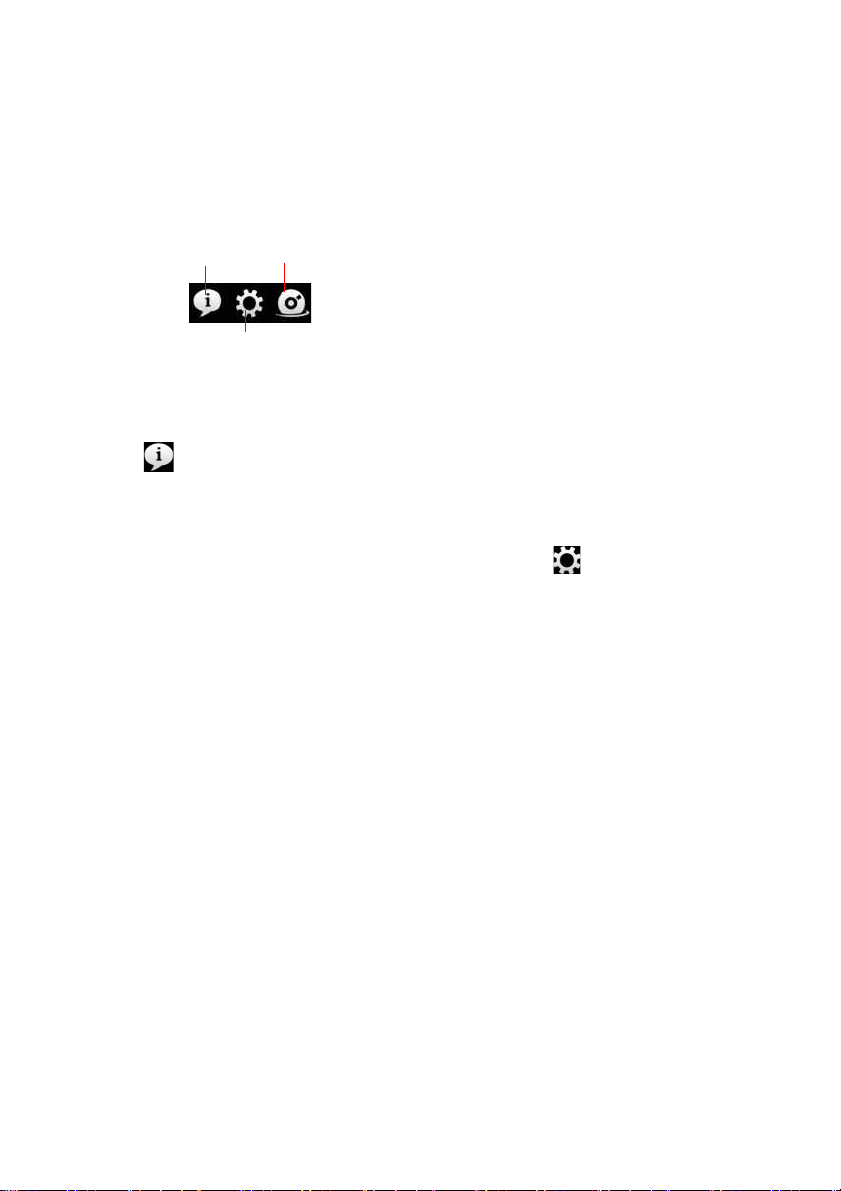
クイックアクセスボタン
バージ ョ ン情報 CyberLink 製品
設定
プ ロ グ ラムの右下に、 [ バージ ョ ン情報 ]、 [ 設定 ] 、 [CyberLink 製品
] の 3 つのク イ ッ ク アク セ スボ タ ンがあ り ます。
[ バージ ョ ン情報 ] ウィンドウ
をクリ ッ クして、 PowerStarter のバージ ョ ン情報を表示 し ます。
[ 設定 ] ウィンドウ
CyberLink PowerStarter の動作を設定するには、 ボタンをクリ ック
し、 対象の設定を選択 し ます。
• プログラムを閉じると PowerStarter に戻る : インターフェイ
スから アクセス したプログ ラ ムを閉じ る と、 CyberLink
PowerStarter のメインウィ ン ドウに戻ります。
• 最新バージ ョ ン を自動的にチ ェ ッ ク する : CyberLink
PowerStarter はソ フ ト ウ ェ アの最新バージ ョ ン を 14 日ご とに
自動的に確認 し ます。
• CyberLink の製品情報を 取得す る : アップグレードページのバ
ナーや広告の表示 / 非表示を切 り替え ます。
• システムのデフォルト言語を使う : CyberLink PowerStarter の
表示言語を コ ン ピ ュー タ のオペレーテ ィ ン グシ ステム と同 じ
言語に し ます。
• 他の言語を選択 : オペ レ ーテ ィ ング シ ステム と 異な る言語 を
使いたい場合に、 このオプ シ ョ ン を選択し ます。 CyberLink
PowerStarter で使用する言語を ド ロ ッ プダウン リ ス ト から選
択します。
第 1 章 : 紹介
7
Page 16
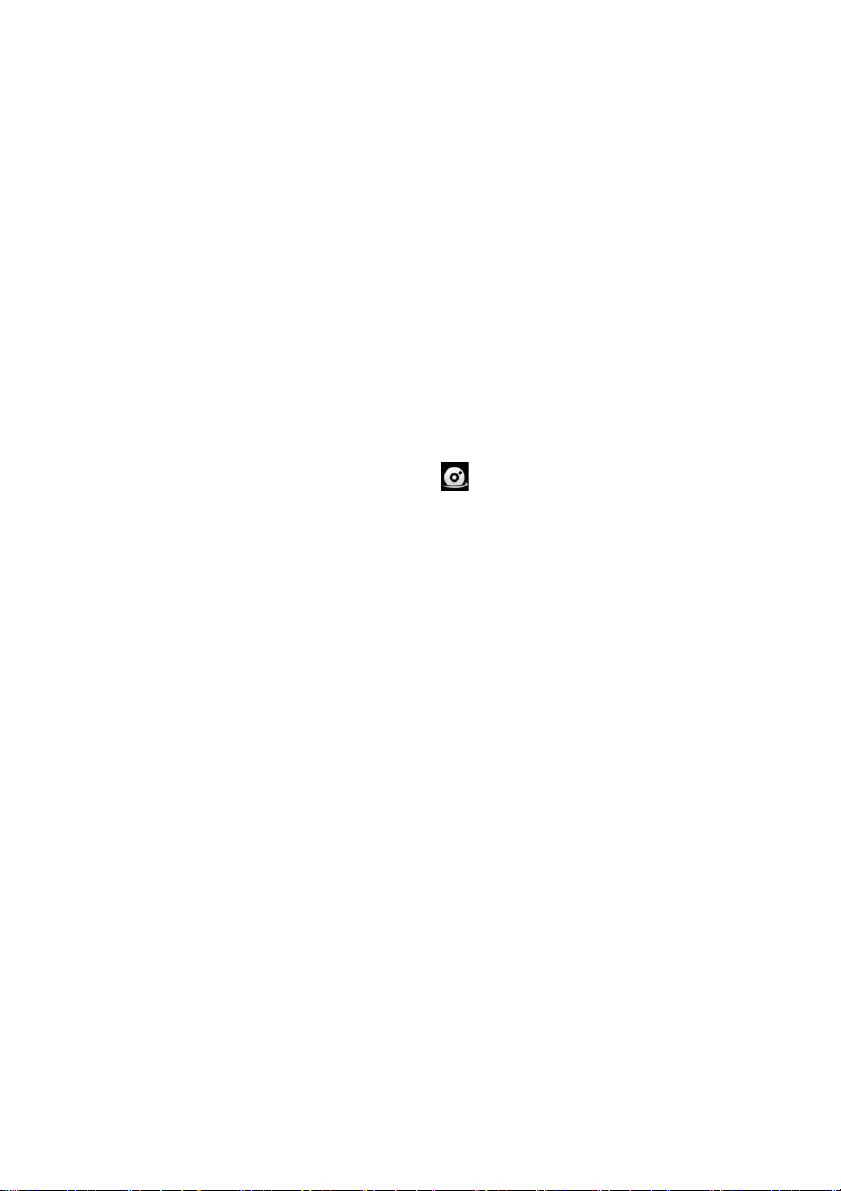
CyberLink DVD Suite
イ ン ター フ ェ イ スの背景
CyberLink PowerStarter は、 ナビゲー ト に従って、 ユーザーイン ター
フ ェ イ スの画像を動的に表示 し ます。 こ のオプ シ ョ ン で、 表示する
画像を 指定 し ます。
• デフ ォル ト 画像を使う : CyberLink PowerStarter ユーザーイ ン
タ ー フ ェ イ スの背景のデフ ォ ル ト 画像を使い ます。
• マイ画像を使う : このオプシ ョ ンを選択して、 [ 参照 ] をク
リックし、CyberLink PowerStarter ユーザーイン ターフ ェ イス
の背景で表示する画像を含むフ ォ ルダ を 指定 し ます。
[CyberLink 製品 ] ウィンドウ
CyberLink 製品すべて を見る には、 をクリ ックします。 プログラム
名のいずれかを選択し、 対応するソ フ トウ ェ アを開きます。
注: CyberLink PowerStarter に含まれるプログラムは、 コ ンピ ュータにイ
ンス ト ール し た製品、 購入 し たバージ ョ ンによ っ て異な り ます。 詳
しくは、9 ページ の 「バージ ョ ン表」 を 参照 し て く だ さ い。
8
Page 17
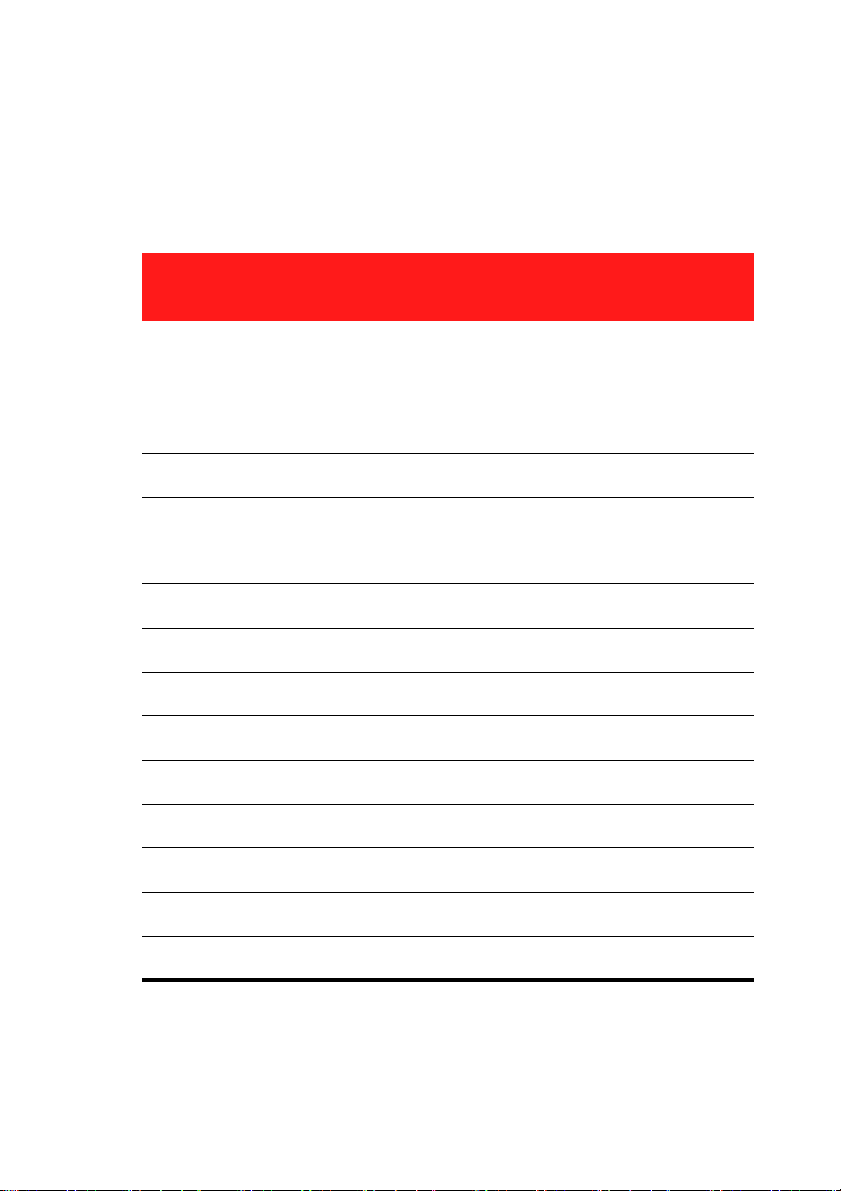
バージ ョ ン表
Cyberlink DVD Suite 7.0 のバージ ョ ンの違いは、 以下の通り です。
第 1 章 : 紹介
Product CDS 7.0 Ultra CDS 7.0 Pro*
PowerDVD
PowerDirector
PowerProducer
MediaShow
Power2Go
PowerBackup
Instant Burn
PowerDVD Copy
LabelPrint
8.0 BD 5.1Channel
Dolby Digital
+ 2- Channel
DTS
7.0 HE* 7.0 HE* 7.0 DE*
5.0 Ultra
(Dolby 5.1 あ
り)
4.0 DE* 4.0 DE* 4.0 DE*
6.0 Deluxe 6.0 Deluxe 6.0 Deluxe
2.5 Standard 2.5 Standard 2.5 Standard
5.0 Standard 5.0 Standard 5.0 Standard
1.0 Standard 1.0 Standard 1.0 Standard
2.5 Standard 2.5 Standard 2.5 Standard
8.0 DVD 5.1-
Dolby Digital
(Dolby 5.1 あ
Channel
5.0 Ultra
り)
CDS 7.0
Deluxe
8.0 DVD 5.1Channel
Dolby Digital
5.0 DVD
(Dolby 5.1 あ
り)
PhotoNow
PowerStarter
BD Advisor
1.0 Standard 1.0 Standard 1.0 Standard
7.0 7.0 7.0
2.0 2.0 -
9
Page 18
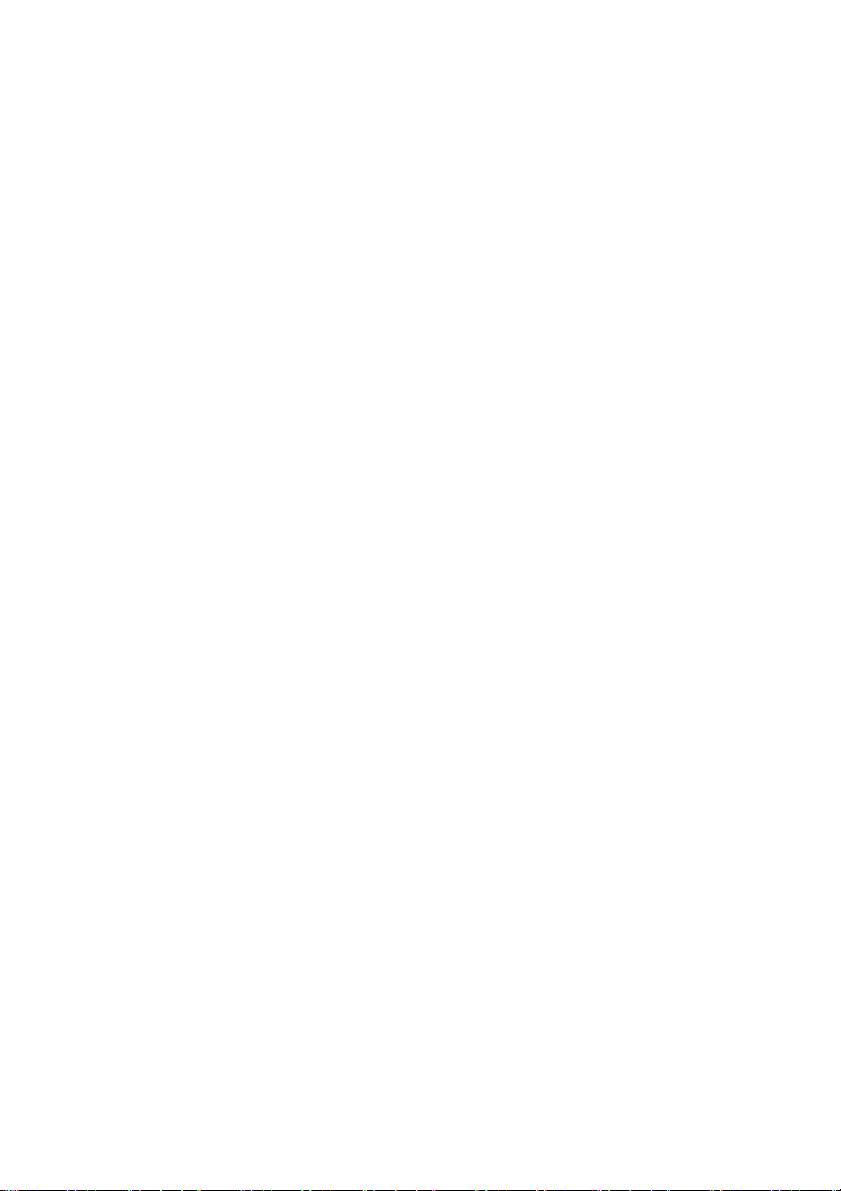
CyberLink DVD Suite
注: *CDS 7.0 Pro は、 日本国内では販売 し てお り ません。
注: * HE / DE は、 特定バン ド ル向けの製品名であ り 、 単独製品 と は仕様が
異な り ます。
注 : ご利用の CyberLink DVD Suite のバージ ョ ン に よ っ ては、 一部の機能
やプ ログ ラ ムが使用で き ない場合があ り ます。 特定の製品で提供 さ
れて い る機能に関する情報は、 製品の Readme またはヘルプフ ァ イル
を参照して く だ さ い。
10
Page 19
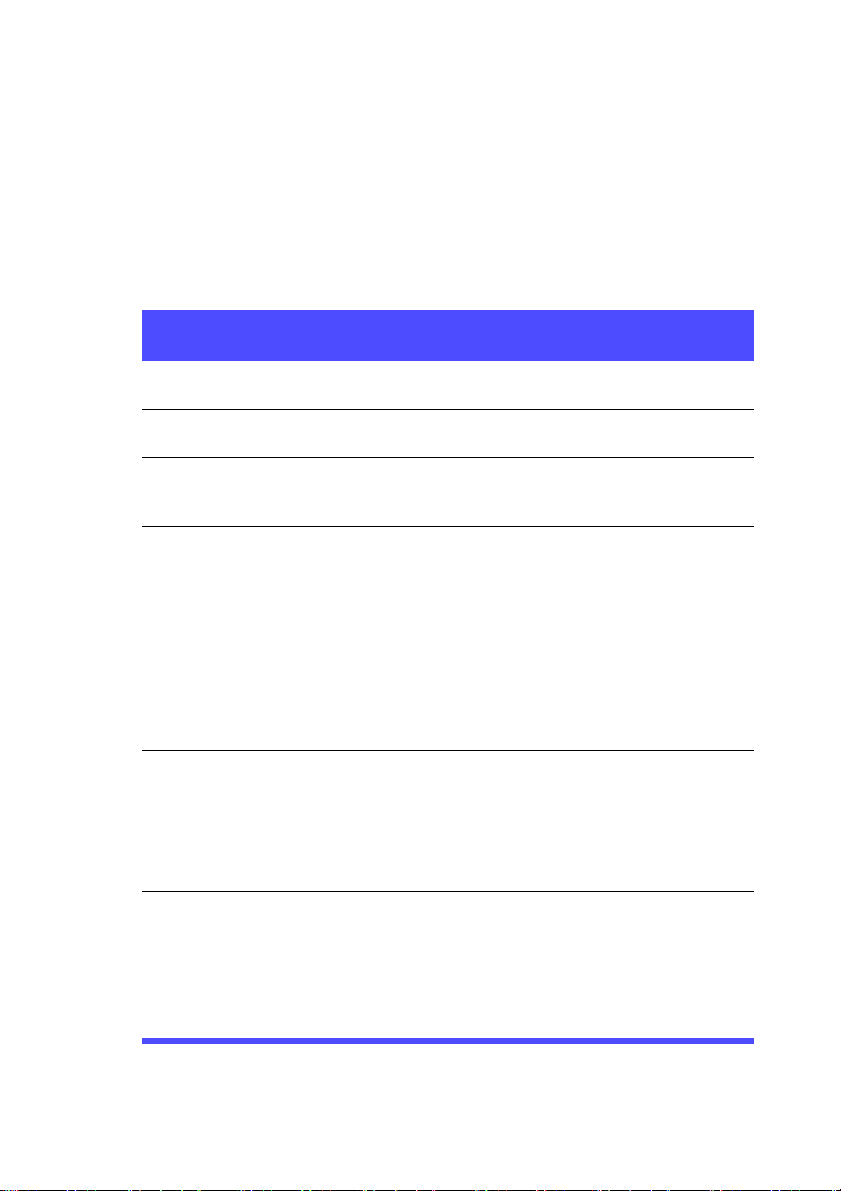
システム要件
このプ ロ グ ラムを実行す る ための最小システム要件は以下の通 り で
す。 使用する シ ステムがこの要件を満た し ていて も 、 一部の作業を
行 う ためにはシス テムの拡張が必要に な る場合があ り ます。
最小シ ス テム要件
第 1 章 : 紹介
OS
画面解像度
メモリ
CPU
VGA
HDD 容量
Microsoft Windows Vista / XP
1024 x 768、 16 ビッ トカラー以上
512 MB (1 GB 以上推奨)
HD ビデオ編集には 2GB DDR2 以上を推奨
DVD 画質 (MPEG-2):Pentium 42.2 GHz または
AMD Athlon XP 2200+
高画質 MPEG-4 および スト リーミング (WMV、
QuickTime、 RealVideo):Pentium 4 2.4 GHz また
は AMD Athlon XP 2400+
AVCHD および MPEG-2 HD (Blu-ray ディスク書込
み) : Pentium Core 2 Duo E6400 または Athlon 64
X2 5000+
Intel® 945GM 以上
64MB-VRAM 以上
一部のア ニ メ ーシ ョ ン効果が使用で きない、 ま
たは低いグラ フ ィ ッ ク システムが使用される場
合があ り ます。
最小 5 GB (SmartSound Quicktrack Library には
400MB が必要)
DVD の出力には 10GB 必要 (20 GB 推奨)
Blu-ray ディスク /AVCHD の出力には 60 GB 必要
(100GB 推奨)
11
Page 20
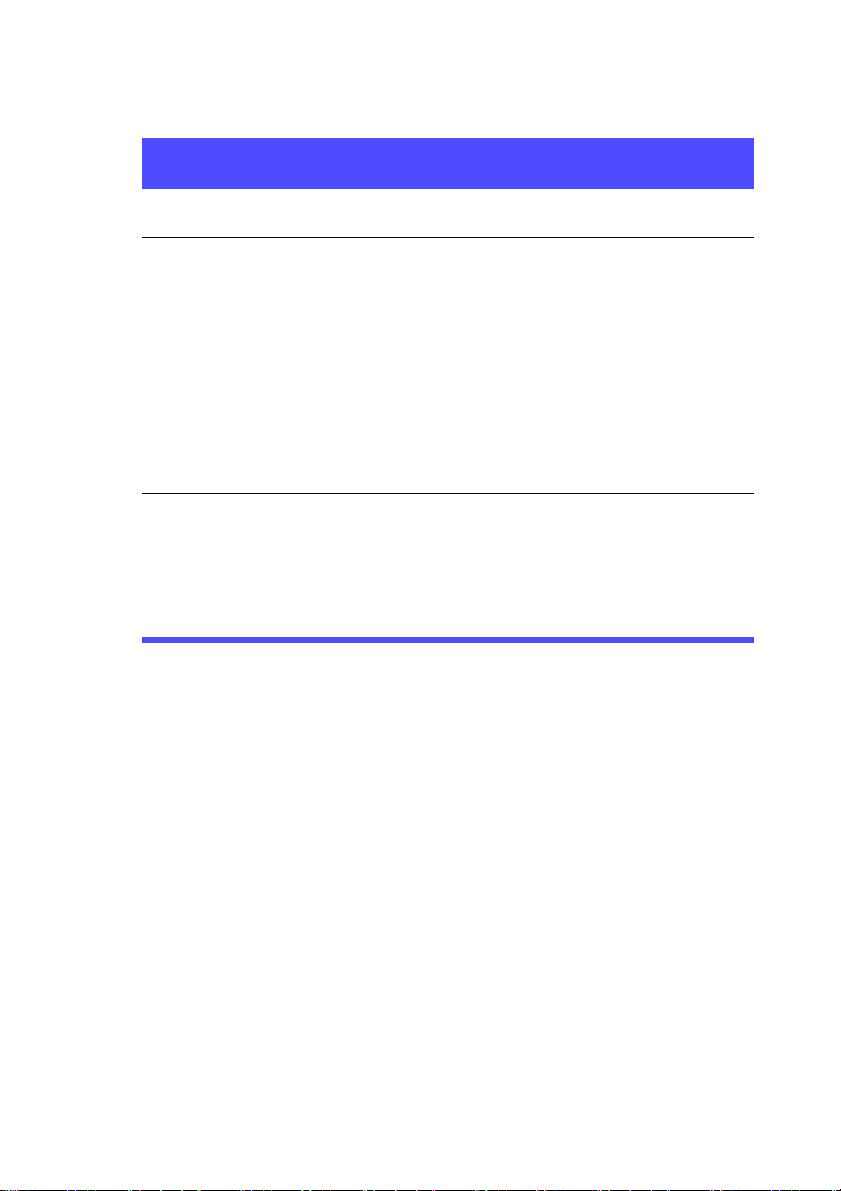
CyberLink DVD Suite
最小シ ス テム要件
DV
ビデオキャ
プチャ
デバイ ス
OHCI IEEE 1394 対応デバ イ ス
WDM 規格準拠の PCI または USB1.0/2.0 キャプ
チャデバイス (WDM ド ラ イバ対応 PC カメラや
TV チューナなど)
OHCI 対応 IEEE1394 接続 DV カ メ ラ (対応モ デル
は CyberLink ホームページ を参照)
USB2.0 接続の DVD カメラ (対応モデルは
CyberLink ホームページ を 参照)
Sony MicroMV/AVCHD/HDV カメラ (対応モデル
は CyberLink ホームページ を参照)
書き込み
CD または DVD 書込みド ラ イ ブ (CD-R/RW、
DVD+R/RW、 DVD 乏 /RW など) は VCD/DVD/
SVCD/AVCHD の書込みが可能。
Blu-ray デ ィ ス ク書き込み ド ラ イ ブは、 Blu-ray
デ ィ ス クへの書き込みが可能。
注: VGA の最小必要条件を満た さ ない コ ン ピ ュ ータ では、 CyberLink
PowerStar ter に背景画像は表示 さ れません。
12
Page 21
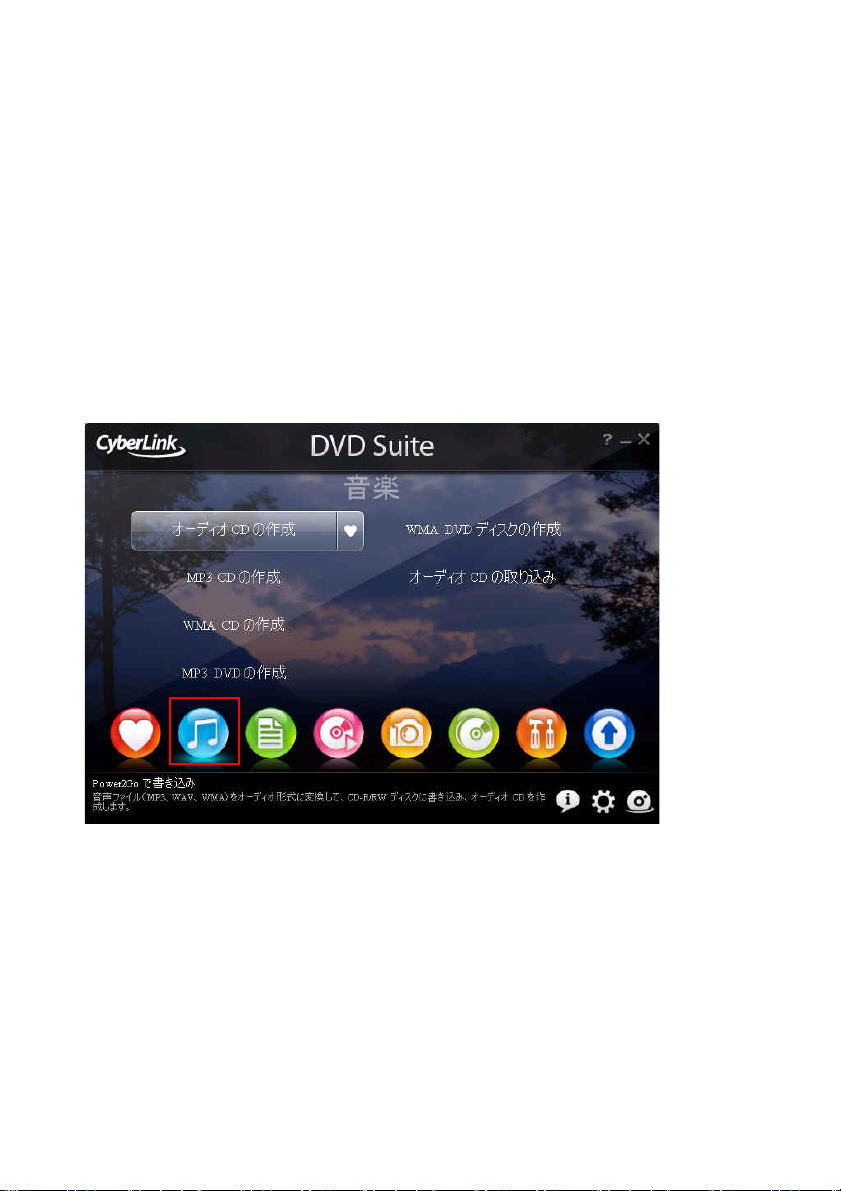
第 2 章 :
音楽
[ 音楽 ] 機能を 使 う と 、 CyberLink Power2Go で音楽フ ァ イルを CD や DVD に
書き込むこ とができます。 また、音楽 CD からハードデ ィ スクに音楽を取り
込むこ と も で き ます。
注: コンピュータに音楽ファイルを書き込んだり、 取り込んだりしたり
するために コ ーデ ッ クが必要で す。 Windows Media Player 11 がインス
トールされているこ とを確認して く ださい。
13
Page 22
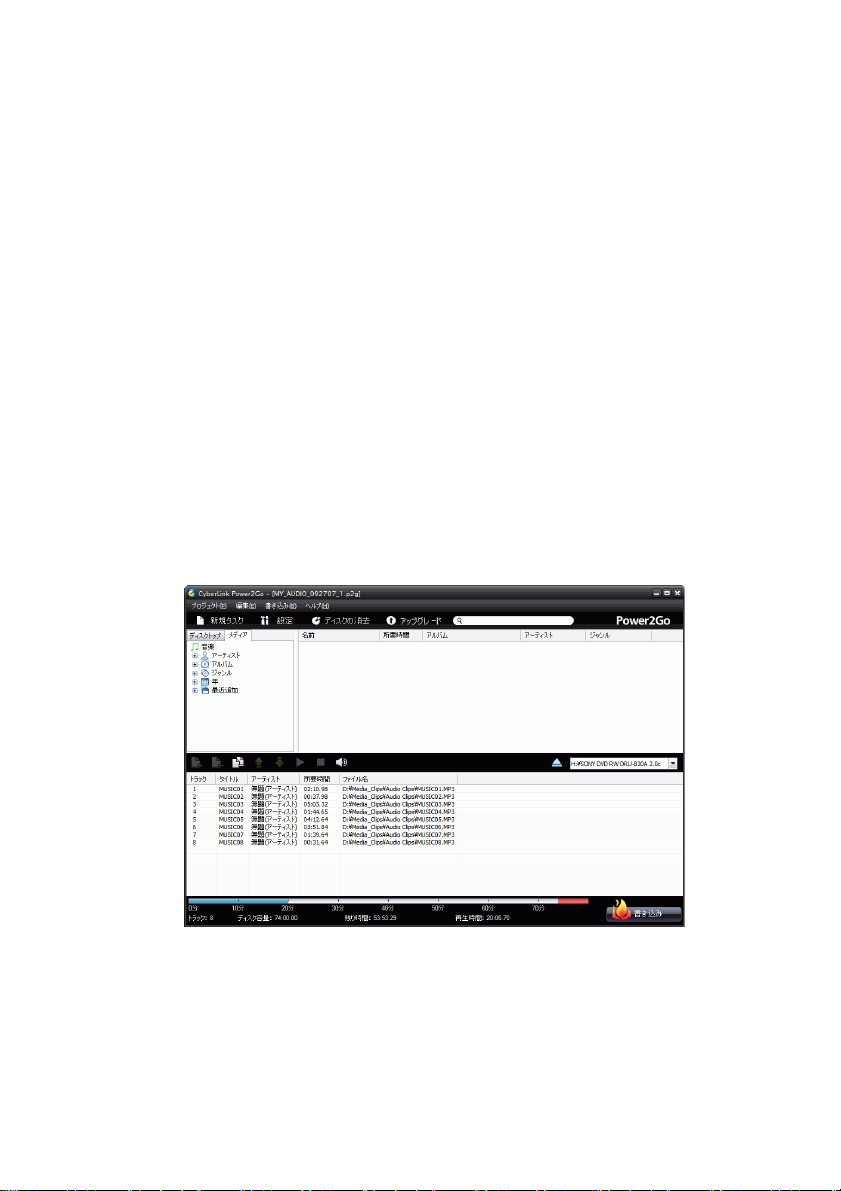
CyberLink DVD Suite
音楽デ ィ ス クの作成
CyberLink Power2Go を使用する と、 音楽デ ィ ス クが簡単に作成でき
ます。 通常の CD プレイヤーで再生できる音楽 CD や、 MP3 や WMA
ファイルを含む CD や DVD も作成できます。
出力デ ィ ス クが異な って も、 すべて同 じ作成手順で作成で き ま す。
注 : こ のプ ロ グラム と 機能に関す る 詳細は、 製品のヘルプ フ ァ イルを参
照して ください。
音楽デ ィ ス クの書き込み
音楽ディ スク を書き込むには、 次の操作を行います。
1. CyberLink PowerStarter のウ ィ ン ド ウで、 音楽デ ィ ス クの タ イ
プ を 選択 し ます。 音楽デ ィ ス クウ ィ ン ド ウが表示 されます。
14
2. 検索ペ イ ン を使 っ てデ ィ ス ク に書き込みたい フ ァ イルを選択
します。 [ メディア ] タブから、 CyberLink Media Library サービ
スか ら 、 アルバム、 アーテ ィ ス ト 、 ジ ャ ンル、 最近追加ま た
は開いた音楽 フ ァ イルを検索する こ と がで きます。
Page 23
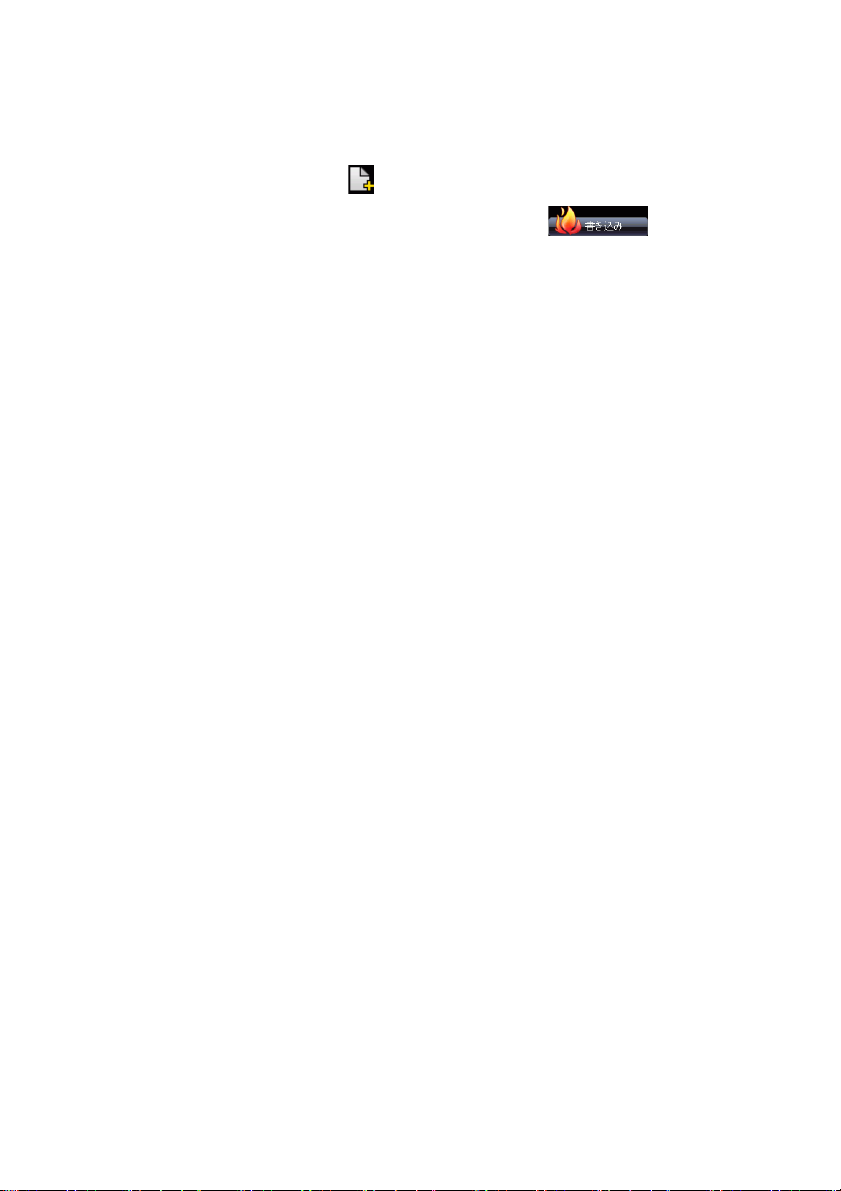
第 2 章 : 音楽
3. 書 き 込みたい音楽 フ ァ イ ルを選択 し 、 書き込み先デ ィ ス クに
ドラッグするか、 ボタンをク リ ックします。
4. 書 き 込みたい音声をすべて追加 し たら 、 をクリ ッ
クします。
5. 必要に応 じ て、 [ 音楽 ] (オーデ ィ オ CD、 MP3 音質、 WMA 音
質)タブや [ 共通 ]、 [ 書き込みド ライブ ] タブの設定を変更し
てください。
6. 準備がで きた ら、 [ 書き込み ] をクリ ックします。 ディスクの
書き込みを開始します。
7. 書 き 込みが完了 し た ら、 ダ イ ア ログボ ッ ク スから オ プシ ョ ン
を選択し て以下を行います。
• [ ログの表示 ] をクリックして、 書き込みログを表示しま
す。 ログはデ フ ォ ル ト のテキス ト エデ ィ タ で開き、 見た
り、 保存したり します。
• デ ィ スクのラベルを印刷するには [ ラ ベル印刷 ] をクリ ッ
クします。 CyberLink LabelPrint が起動 し ます。 詳細は、 69
ページの 「デ ィ ス ク ラ ベルの印刷」 を参照し て く だ さい。
• [OK] をクリックしてダイアログを閉じて、 終了します。
15
Page 24
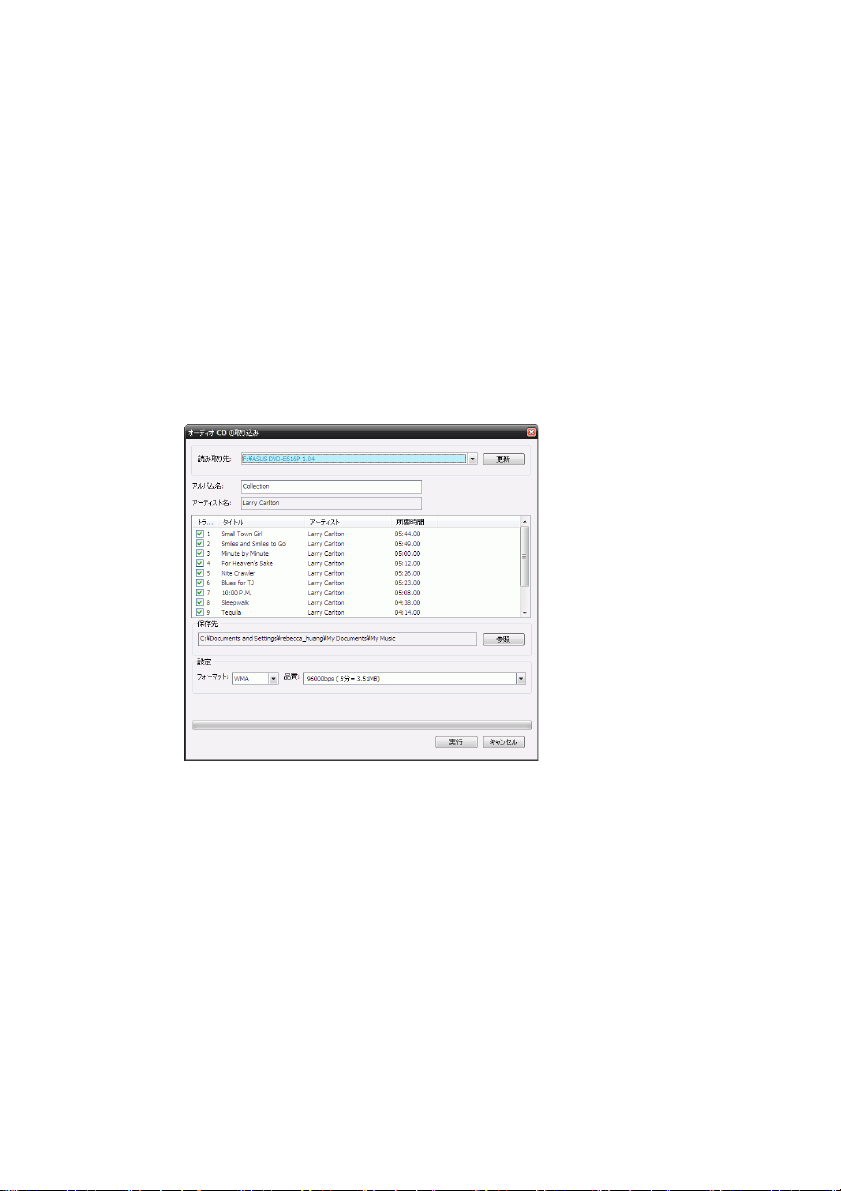
CyberLink DVD Suite
オーデ ィ オ CD の取 り 込み
音声の取 り 込み機能を使用す る と 、 音声フ ァ イ ル を含む CD から
オーディ オ ト ラ ッ クを MP3、 WAV、 WMA 形式でハー ド デ ィ ス ク に取
り込めます。
音声フ ァ イルをハー ド デ ィ ス クに取 り込む方法は、 以下の通 り で す。
1. CyberLink PowerStarter のウ ィ ン ド ウで [ オーデ ィ オ CD の取り
込み ] をクリ ックします。
16
2. ディスクを挿入して、 ドライブを選択します。
• デ ィ ス ク を 交換 し た り 、 違う ド ラ イ ブに変更す る 場合は、 [
更新 ] をクリ ッ クして最新情報を確認します。
3. ハー ド デ ィ ス ク に取り込むオーデ ィ オ ト ラ ッ ク を選択 し ます。
4. オーディ オ ト ラ ッ ク を取り込むフ ォルダを指定し ます。
5. [ 実行 ] を ク リ ッ ク する と、 フ ァ イ ルの取り 込みが開始 し ま
す。 CyberLink Power2Go は指定し たフ ォ ルダに フ ァ イ ルを取
り込みます。
Page 25
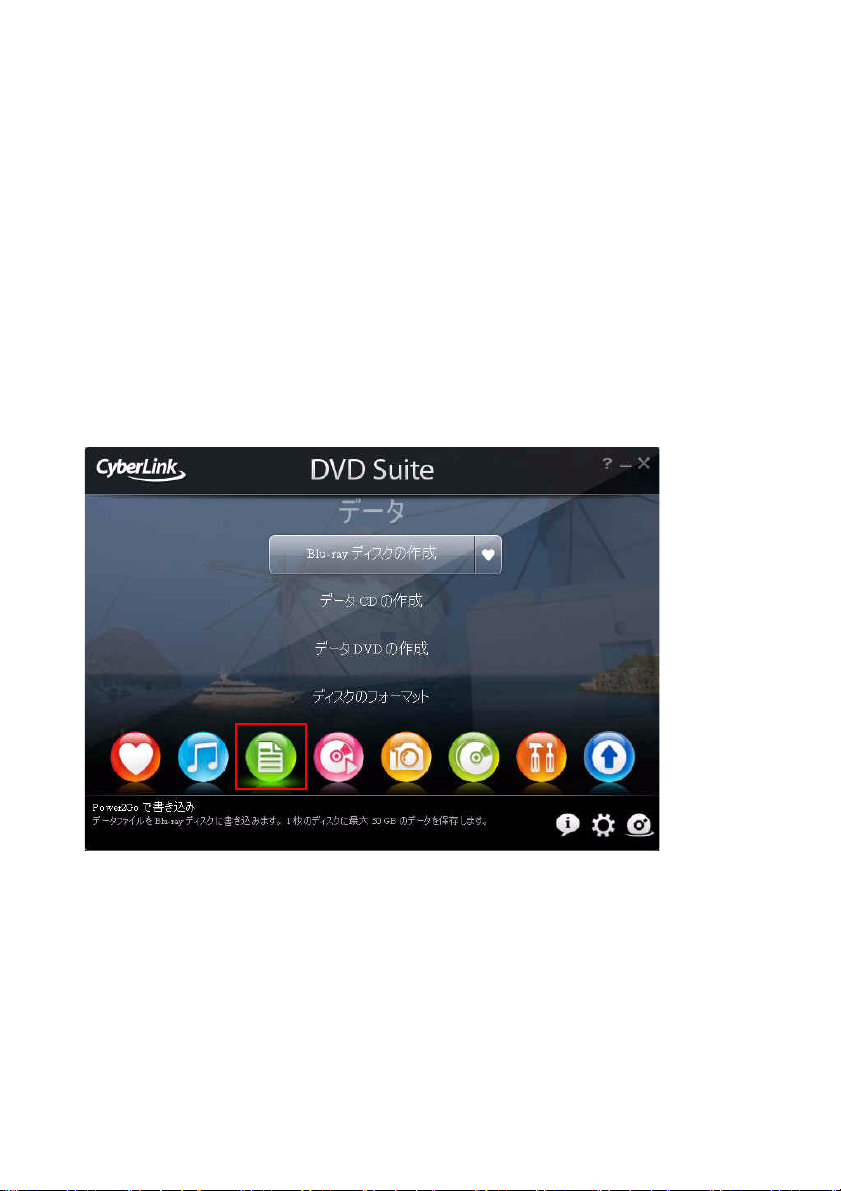
第 3 章 :
データ
CyberLink DVD Suite には、CyberLink Power2Go によるデータデ ィ スク作成を
は じ めと し た、 い ろ いろ な書き込み機能があ り ます。 CyberLink InstantBurn
で Blu-ray ディスク、DVD、 CD に書き込んだ り、 フ ォーマ ッ ト する こ と がで
きます。
17
Page 26
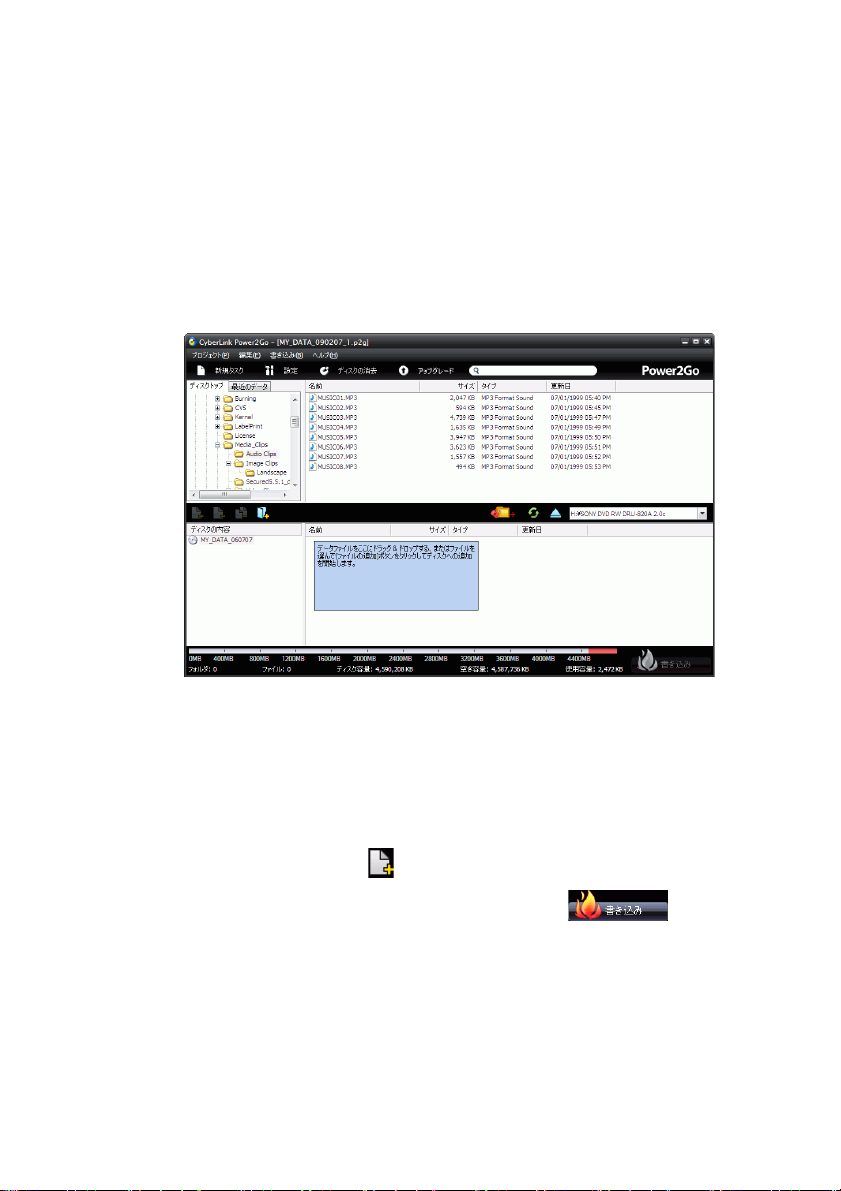
CyberLink DVD Suite
デー タ デ ィ ス クの作成
デー タ デ ィ ス クの書き込みは、 次の操作を行い ます。
1. CyberLink PowerStarter のウ ィ ン ド ウで、 データ デ ィ ス クのタ
イプを選択し ます。 データディ スクウ ィ ン ドウが開きます。
18
2. 検索ペ イ ン を使 っ てデ ィ ス ク に書き込みたい フ ァ イルを選択
します。 [ 最近のデー タ ] タブから、 CyberLink Media Library
サービ スを使っ て、 最近追加ま たは開いたデー タ フ ァ イルを
検索し ます。
3. 書き込むフ ァイルやフォルダを選択し、 書き込み先ディ スク
にドラッグするか、 ボタンをク リックします。
4. 書き込むコンテンツをすべて追加したら、 をク
リックします。
5. 必要に応 じ て、 [ データ ] 、 [ 共通 ]、 [ 書き込みド ラ イブ ] タブ
の設定を変更 し ます。
6. 準備がで きた ら、 [ 書き込み ] をクリ ックします。
Page 27
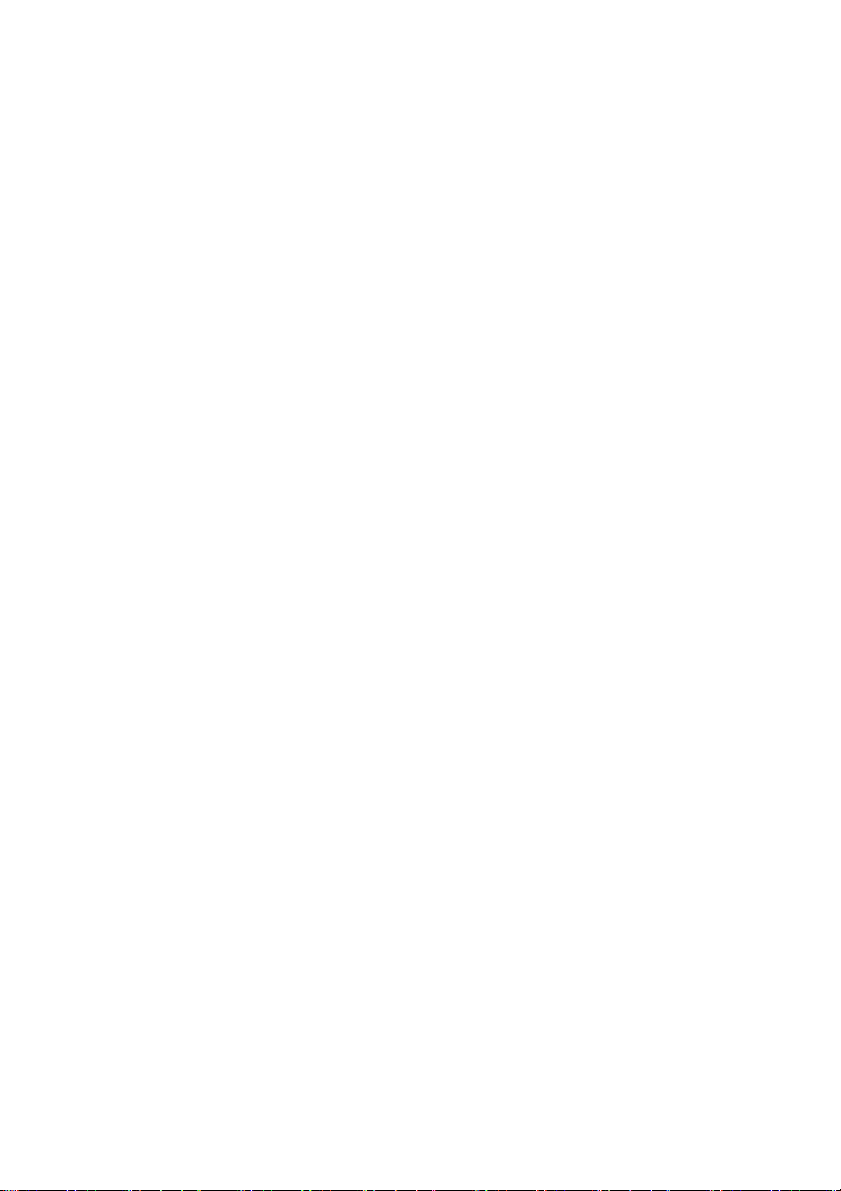
第 3 章 : データ
7. 書 き 込みが完了 し た ら、 ダ イ ア ログボ ッ ク スから オ プシ ョ ン
を選択し て以下を行います。
• [ ログの表示 ] をクリックして、 書き込みログを表示しま
す。 ログはデ フ ォ ル ト のテキス ト エデ ィ タ で開き、 見た
り、 保存したり します。
• デ ィ スクのラベルを印刷するには [ ラ ベル印刷 ] をクリ ッ
クします。 CyberLink LabelPrint が起動 し ます。 詳細は、
69 ページの 「デ ィ ス ク ラ ベルの印刷」 を参照 し て く だ さ
い。
• [OK] をクリ ックしてダイアログを閉じた後、 終了します。
19
Page 28

CyberLink DVD Suite
ディスクのフォーマット
CyberLink InstantBurn を使用する と 、 デー タ を フ ォ ルダ単位や フ ァ イ
ル単位でデ ィ ス クに ド ラ ッ グ& ド ロ ッ プ す る だけ で、 簡単に DVD や
CD に書き込む こ と ができ ます。 デ ィ スクがい っぱいにな る まで書き
込む こ と がで き ま す。 不要な フ ァ イ ルやフ ォルダを ゴ ミ 箱に入れて
削除する こ と も でき ま す。
注: CyberLink DVD Suite をインストールしても、 デフォルトでは
CyberLink InstantBurn は、 Windows Vista を搭載するコ ン ピ ュータには
イ ン ス ト ール さ れません。
データ を DVD や CD にドラッグ&ドロップする前に、 ディスクを
フ ォ ーマ ッ ト する必要があ り ます。 CyberLink InstantBurn はパケ ッ ト
書き込みのソ フ ト ウ ェ ア で、 UDF (Universal Disc Format)形式で
フォーマット します。
注: InstantBurn でフォーマッ ト したディスクは、 CyberLink Power2Go な
どのほかの書 き 込み ソ フ ト ウ ェ アで使用す る こ と は で き ません。
ディスクのフォーマッ ト
CyberLink InstantBurn でデ ィ ス ク を フ ォーマ ッ ト す る には、 次の操作
を行います。
1. フォーマッ トしていないブランクディスクをドライブにセッ
トします。
2. CyberLink PowerStarter ウィンドウで [ ディスクのフォーマッ ト
] を選択し ます。 InstantBurn ウ ィ ン ド ウが表示 されま す。
3. フォーマットするディスクをセットしたドライブを選択し、[
次へ ] をクリ ックします。
4. [ プロパティ ] をクリックして、 ディスクのプロパティを確認
し ます。 内容が正し ければ、 [ 次へ ] をクリックします。
20
Page 29

5. ボリュームラベルを入力して、 [ 完了 ] をク リ ッ クします。 ボ
リュームラベルはディスクのフォーマット後に変更できます。
6. 確認の プ ロン プ ト が表示 さ れた ら、 [OK] をクリックして
フォーマットを開始します。
InstantBurn の使い方
始める前に、 [InstantBurn] ア イ コ ンが画面右下のシス テ ム ト レ イ に
表示さ れている こ と を確認 し ま す。
第 3 章 : データ
アイ
コン
注 : こ のプ ロ グラム と 機能に関す る 詳細に ついては、 製品のヘルプ フ ァ
詳細
CyberLink InstantBurn が実行 さ れていますが、 ド ラ イ ブに
ディスクがセットされていない、 またはセッ ト されてい
るディ スク を フォーマッ トする必要があります。
CyberLink InstantBurn が実行 さ れてお り 、 すぐ に使用で き
ます。
イルを参照して く だ さ い。
デ ィ ス クへの書 き込み
1. [ マイ コンピュータ ] を開いて、 コピー先のディ スク ド ライブ
アイコンを表示します。
2. コ ピ ーする フ ァ イルや フ ォルダを表示す る別のウ ィ ン ド ウ を
開きます。 ステッ プ 1 で開いたウ ィ ン ドウにかぶっ ていない
ことを確認します。
3. ウィンドウのファイルやフォルダをクリックし、ディスクド
ライブアイコンにドラッグします。 ファイル/ フォルダが
ディスクにコピーされます。
21
Page 30

CyberLink DVD Suite
対応する デ ィ スク
Instant Burn 5.0 は、 リ ラ イ タ ブル (書き換え可能)、 お よびラ イ ト ワ
ンス (1 回限り の書 き 込み) メ デ ィ アに対応し ます。 CD-RW、 DVD-
RW、 DVD+RW、 DVD-RAM、 BD-RE、 BD-R ディスクに対応します。
22
Page 31

第 4 章:
ムービープレ イヤー
CyberLink DVD Suite から、 通常の DVD プレイヤーと同様に使える CyberLink
PowerDVD にアクセスできます。
CyberLink PowerDVD を使う と、 Movie Remix ルームでお気に入 り ムービーの
マイバージ ョ ンを作成し た り 、 ムービーコ レ ク シ ョ ンで、 ムービー、 お気
に入り、 Movie Remix をチェ ックするこ と もできます。
注 : こ のプ ロ グラム と 機能に関す る 詳細は、 製品のヘルプ フ ァ イルを参
照して ください。
23
Page 32

CyberLink DVD Suite
メ デ ィ アの再生
CyberLink PowerDVD は、 多様な メ デ ィ ア に対応し ます。 ハイ ビジ ョ
ンコンテンツや DVD から、 ビデオフ ァイルやオーディオ CD まで、
あ ら ゆる デ ジ タ ル メ デ ィ アの再生がで き ます。
対応する メ デ ィ ア タ イ プ と 形式
CyberLink PowerDVD が対応する光デ ィ ス ク と フ ァ イルの形式は、 次
の通 り です。
光デ ィ ス ク タ イ プ ファイル形式
Blu-ray ディスク *BDAV、 BDMV
DVD
CD
DVD-Video、 AVCHD *、 AVCRE C*、 DVDVR、 DVD+VR
VCD、 SVCD、 Audio
注: * CyberLink DVD Suite Ultra (Blu-ray ディスクバージョン) でのみご利
用いただけます。
CyberLink PowerDVD が対応する フ ァ イ ルの形式は、 以下の通 り です。
音声形式 : .MP3、 .M3U、 .MP2、 .M4A、 .WAV、 .WMA、 .AOB、 .AC3、
.CDA、 .MID、 .RMI
ビデオ形式 : .MPG、 .MPEG、 .AVI、 .DAT、 .WMV、 .ASF、 .VOB、 .DVR-
MS、 .MOD、 .TOD、 .M2TS、 .MP4、 .DV、 .EVO、 .DIV、 .DivX、 .MPV、
.M1V、 .TRP、 .M2V、 .AVC、 .MOV、 .RMX、 .TIVO、 .VRO.
24
Page 33

第 4 章 : ムービープ レイヤー
PowerDVD でビデオディ スクを再生
デ ィ ス ク ド ラ イ ブにビ デオデ ィ ス ク を挿入する と、 再生が自動的に
始ま り ます。 CyberLink PowerDVD の起動時に、 デ ィ ス ク ド ラ イ ブに
すでにデ ィ ス クが入っ てい る 場合は、 必要に応 じ て ド ラ イ ブ を 選択
( をクリ ッ ク) して、 [ 再生 ] ボタンをク リ ック します。
再生中に、 [ 停止 ] か [ 終了 ] をクリ ックし、 その後に他のファイル
やデ ィ ス ク を再生し て も、 前のデ ィ ス ク を入れ直す と 、 中断 し た再
生位置から再生を開始 し ます。
オー ト レ ジ ュ ーム機能は、 前回デ ィ ス ク を停止し た位置を記録 し ま
す。 [ レジューム] を ク リ ッ ク し て、 前回中断し たシ ー ン か ら視聴 を
継続する こ と がで き ます。
Movie Remix の再生
Movie Remix は、 ムービーのパロデ ィ ー ま たは別バージ ョ ン です。
Movie Remix は、 CyberLink PowerDVD の Movie Remix ルームで作成、
または、 MoovieLive の Web サイ トからダウンロー ド できます。
注: Movie Remix を再生するには、 デ ィ ス ク ド ラ イ ブに原版のムー ビ ー
デ ィ ス ク が挿入されてい る必要があ り ます。
CyberLink PowerDVD でムービーを見終えたら、 MoovieLive からこの
ムービーの Movie Remix を探し てみます。 その Movie Remix をダウン
ロード して、 追加ムービーをお楽しみ く ださい。
25
Page 34

CyberLink DVD Suite
P
A B
E
Q RSTU
M
VW
FG H I J K NDC L O
再生コ ン ト ロール
CyberLink PowerDVD の再生コ ン ト ロ ールを使 う と、 デ ィ ス ク や他の
メ デ ィ ア を操作 し 、 プ ログ ラムの主な機能に簡単に ア ク セス す る こ
とができます。
メインコントロール
CyberLink PowerDVD のメ イ ンの再生 コ ン ト ロール を使 う と 、 使用頻
度の高い機能に簡単にアク セ スで き ます。
ボタン / アイコン ホッ ト
キー
A
ダイナミ ッ ク
スクロールバー
B
再生 入力 メ デ ィ アの再生を し ま す。
C
一時停止 スペース
26
D
前のチ ャ プ タ
バー
P
詳細
経過時間を 表示 し ます。 ス
ラ イダ を動か し、 他のロ
ケーシ ョ ンに移動します。
再生を一時停止します。
前のチ ャ プ タ に戻 り ます。
Page 35

第 4 章 : ムービープ レイヤー
ボタン / アイコン ホッ ト
詳細
キー
E
次のチ ャ プ タ
F
コマ戻し
G
コマ送り
H
メニュー
N
E
T
L
次のチ ャ プ タ に進みます。
前のフ レームに戻 り ま す。
次のフ レームに進みま す。
ディスクメニューにアクセ
スします。
I
音声切 り 換え
H
オーディ オス ト リームを切
り 換えます。 (例 : 他の言
語) オーデ ィ オ ス ト リーム
の数は、 デ ィ ス クに よ っ て
異な り ます。
J
その他の機能 A/V オプシ ョ ン、 ナンバー
パッ ド、 その他ボタンなど
の追加機能にア クセ ス し ま
す。
K
ミュート
L
ムービー情報ペー
ジを表示
Q
F2
音量を ミ ュー ト し ま す。
再生中ムービ ーの詳細情報
とレビューにアクセスしま
す。
M
ムービー コ レ ク
ションを表示
N
Movie Remix 設定を
表示
O
情報デ ィ ス プレ イ 再生中 メ デ ィ アの再生情報
F3
F4
ムービー コ レ クシ ョ ン にア
クセスします。
Movie Remix ルームにア ク
セスします。
(再生時間を含む) を表示
します。
27
Page 36

CyberLink DVD Suite
ボタン / アイコン ホッ ト
P
ドライブ / プレイ
モードの選択
Q
停止
R
スピード コン ト
ロール
S
字幕切 り 換え
T
スナッ プシ ョ ッ ト
U
PowerDVD の設定
V
音量調整
W
イジェ ク ト
キー
Ctrl+O
S
B/F
U
C
Ctrl+C
+,-
Ctrl+E
詳細
再生する メ デ ィ ア ソ ー スの
選択を し ます。
再生を停止し ます。
速度を速めて早送 り / 巻き
戻しします。
再生中に字幕を切 り 替え ま
す。
画像フ ァ イル と し て、 ビ デ
オコンテンツをキャプチャ
します。 (Blu-ray ディスク
の再生画像はキ ャ プチ ャ で
きません)
すべての設定は こ こ で で き
ます。
音量を下げたり、 上げたり
します。
ディスクをディスクドライ
ブから取り 出し ます。
28
Page 37

第 4 章 : ムービープ レイヤー
追加機能
CyberLink PowerDVD の追加機能を使えば、 ムー ビ ーがさ ら に楽 し め
ます。 Movie Remix ルームでお気に入り ムービ ーのマイバージ ョ ン を
作成したり、 ムービーコレクシ ョ ンのディスクを管理したり、 ムー
ビー情報ページでムー ビ ーの詳細情報を 表示 し た り で きます。
ムービー情報ページ
[ ムービー情報 ] ページ には、 再生中のデ ィ ス クの詳細情報が表示 さ
れます。 MoovieLive Web サイ トからムービー情報をダウンロード し
ます。 また、 すでに再生したディ スクに関しては、 コンピュータか
ら保存データ を検索します。
ムー ビ ー情報ページ を 表示する には、 メ イ ン コ ン ト ロ ールパネルの
を選択し ます。
[ ムービー情報 ] には、 製作情報、 関連の Movie Remix、 視聴履歴、
デ ィ ス ク技術情報等が表示 さ れます。
MoovieLive
MoovieLive は、 ムービーの視聴お よび共有が楽し める ウェ ブサー ビ
スです。 Moovie Live で でき る こ とは、 以下の通 り です。
• ムー ビ ーの格付け、 レ ビ ュ ー、 視聴情報の表示。
• ムー ビ ーの詳細情報を 表示。
• ムー ビ ー情報に、 レ ビ ュ ー、 格付け、 更新内容を 追加。
• ムービーの Movie Remixi を視聴、 ダウン ロー ド 。
• ムー ビ ーのデ ィ ス ク情報を表示。
29
Page 38

CyberLink DVD Suite
ムービー コ レ ク シ ョ ン
ムービー コ レ クシ ョ ン では、 お気に入 り のムービー、 所有するムー
ビー、 作成&ダウンロー ド した Movie Remix の一覧 を 表示 し ます。
ムービーコレクシ ョ ンを表示するには、 メ イン コン ト ロールパネル
の を選択します。
右上隅にある検索機能を使 っ て、 コ レ ク シ ョ ン中のムービ ーや
Movie Remix を検索し ます。
Movie Remix
Movie Remix ルームでお気に入 りムービーのマ イ バージ ョ ンやパロ
デ ィ ー を 作成 し ます。 作成し た Movie Remix を、 Moovie Live Web サ
イトにアップロードし、ムービーファンと共有します。 Movie Remix
ルーム を表示す るには、 メ イ ン コ ン ト ロ ールパネルの を選択し
ます。
30
Page 39

第 4 章 : ムービープ レイヤー
設定
[ 設定 ] ウィンドウでは、 CyberLink PowerDVD を好みに合わせて設定
します。 [ 設定 ] ウィンドウは、 再生コントロールの [ 設定 ] ボタ
ンを ク リ ッ クするか、 キーボー ドの Ctrl + C を押すと表示されます。
プレイヤーの設定
[ 全般 ] タブ で行える設定は、 以下の通り です。
• デフォルトの CD/DVD-ROM ドライブを設定する。
•Windows 起動時に、 自動的に PowerDVD を起動するよ う に設
定する。
• 特定の機能を カ ー ソルで ポ イ ン ト し た際に、 ツールチ ッ プ
(ポ ッ プ ア ッ プ) を表示す る よ う に設定する。
•DVD+VR 規格を優先す る。
• ソ フ ト ウ ェ アのア ッ プデー ト を 自動的に確認する。
• 再生時に、 デ フ ォル ト で モ ニ タ の画面を最大に使用する場合、
[ フルスク リーンで再生する ] を有効化する。
•[再生画面を 、 常に手前に表示する ] を選択して、 CyberLink
PowerDVD ビデオを最前面のアプ リ ケー シ ョ ン と する 。
•[このムービーを格付け ] ダ イア ロ グを表示するか決める。
• プレイヤーの詳細な設定を行うには、 [ 詳細設定 ] をクリック
する。
注: 詳細設定に関する詳細は、 製品のヘルプ フ ァ イルを 参照 し て く だ さ
い。
操作パネルの設定
この設定では、 CyberLink PowerDVD UI スキン、 スター ト ア ッ プ画
像、 表示言語の選択がで き ます。
31
Page 40

CyberLink DVD Suite
MoovieLive の設定
[MoovieLive] タブは、 MoovieLive の Web サー ビ スを使い、 CyberLink
PowerDVD のイ ン タ ラクシ ョ ンを設定し ます。
Movie Remix の設定
[Movie Remix の設定 ] タブでは、 Movie Remix を作成、 インポート す
る時の環境設定を設定で き ます。
ビデオの設定
ビデオ再生オプシ ョ ンの設定を行う には、 以下の機能を使います。
•[ハー ドウ ェ アア ク セ ラ レ ーシ ョ ン ] を有効にして、 IDCT およ
び動き補償 (モーシ ョ ン コ ンペン セーシ ョ ン) をア ク テ ィ ブ
に し ま す。 こ のオプ シ ョ ン を有効にす る と 、 一部の機能は使
用できな く な ります。
• ドロップダウンメニューから [ カラープロファイル] を選択
し、 再生中に ビデオ コ ン テ ン ツ の カ ラ ースキーム全体を変更
します。
•[TrueTheater Lighting(CyberLink Eagle Vision 2) ] を選択して、
輝度 / コン ト ラスト / 彩度の比率 を 動的に調整 し ます。 これに
よ り、 非常に暗いシーンから明るいシーンまで幅広い映像が
入ったムービーを再生する際にも、 色の設定を変更する必要
はな く な ります。 [ 自動 ] オプシ ョ ン を選択 し て、 好みの
TrueTheater Lighting レベルを適用します。 [ 手動 ] を選択し、
レベルスライダを使って、 TrueTheater Lighting をお好みの レ
ベルに調整し ます。
• TrueTheater Lighting 使用時は [ ディスプレイモード ] を選択
し、 ビデオの再生時に表示す る 方法を選択 し ま す。
• ムービーを フルスク リ ーンで見る と き Read-It-Clearly 機能を有
効にするには、 [ フルスク リーンモードの時、 自動で Read-It-
Clearly を適用する ] を選択します。
32
Page 41

第 4 章 : ムービープ レイヤー
• さ ら に詳細な映像設定を行 う には、 [ 詳細設定 ] をクリ ッ クし
ます。 詳細設定に関す る 詳細は、 製品のヘルプ フ ァ イルを参
照して ください。
音声の設定
以下の機能を 使 って、 音声再生オプシ ョ ンの設定を行います。
• ドロップダウンメニューから [ スピーカ設定] を選択します。
• ドロップダウンメニューから [ サラウンド選択 ] を選択し ま
す。
• さ ら に詳細な音声設定を行 う には、 [ アドバンス設定] をク
リックします。
注: 詳細設定に関する詳細は、 製品のヘルプ フ ァ イルを 参照 し て く だ さ
い。
情報の設定
DVD に関するさまざまな情報を設定するこ とができます。
Blu-ray ディスクの設定
[Blu-ray ディスク ] タブ* では Blu-ray ディスクを再生するための設定
(ロ ーカルス ト レージ フ ォルダの設定や リ ージ ョ ン コ ー ド の選択な
ど) を行います。
注: * CyberLink DVD Suite Ultra (Blu-ray ディスクバージョン) でのみご利
用いただけます。
33
Page 42

CyberLink DVD Suite
34
Page 43

第 5 章 :
ビデオ&フォ ト
CyberLink DVD Suite の [ ビデオ&フォ ト ] 機能では、CyberLink PowerProducer
を使って、ビデオコンテン ツのキャ プチャやビデオデ ィ ス クの作成など、多
様な作業が行え ます。
また、CyberLink PowerDirector で、動画の編集を し た り 、CyberLink PhotoNow!
で、 写真の編集を し た り、 CyberLink MediaShow で、 写真やビ デオの管理、
編集、 共有がで き ます。 写真 (ス ラ イ ド シ ョ ー を含む) を使っ て、 メ デ ィ
アの作成も で き ます。
35
Page 44

CyberLink DVD Suite
ビデオデ ィ ス クの作成
CyberLink PowerProducer で、 デジ タ ルビデオの作品を デ ィ ス クに書
き込むこ とがで き ます。 操作が簡単で、 プロ並みのデ ィ ス ク を作成
するこ とができます。
注 : 以下の説明の詳細は、 製品のヘルプ フ ァ イル を 参照 し て く だ さ い。
デ ィ ス ク形式の選択
まず、 作成する デ ィ ス クの形式 を 選択 し ます。 デ ィ ス クの形式は、
使用するデ ィ ス ク ド ラ イ ブの種類、 ビ デオの長 さや画質、 再生プ レ
イヤーの種類を考慮して決定します。
CyberLink PowerStarter ウ ィ ン ド ウで選択で き る形式は、 以下の通り
です。
• ビデオ CD : 低画質のビ デオ ま たはス ラ イ ド シ ョ ー を 作成。
• DVD : 長時間、 高画質のビデオを作成。
• ブルーレ イデ ィ ス ク * : Blu-ray ディスクプレイヤーで再生す
る高画質のハ イ ビ ジ ョ ン ビデオ を 作成。
• AVC HD* : MPEG-4 AVC (H.264) ビデオ コ ーデ ッ ク の高画質ハ
イ ビジ ョ ン ビデオを作成。
注: * CyberLink DVD Suite Ultra および Pro バージ ョ ン でのみご利用いただ
けます。
メディアのキャプチャ / インポート (読
み込み)
ビデオ作品を作るには、 まずビデオコ ンテンツを取得する必要があ
ります。 CyberLink PowerProducer に、 すでにある デジ タルフ ァ イル
36
Page 45

第 5 章 : ビデオ&フォ ト
を イ ン ポー ト す るか、 ア ナ ログやデジ タ ルの生映像か ら キャ プチ ャ
します。
[ 読み込み ] と [ キャプチャ ] の機能は、 [ コンテンツ ] ウィンドウに
あります。
CyberLink PowerProducer がキャ プチ ャ (動画や音声) で き る媒体は、
以下の通 り です。
•DV カメラ
•HDV カメラ
•TV
•PC ウェブカメラ
•VCR
コンテンツをインポートすれば、 CyberLink PowerDirector を使って、
簡単に編集がで き ます。 詳し く は、 40 ページの 「ビデオの編集」 を
ご参照く だ さ い。
37
Page 46

CyberLink DVD Suite
ディスクのメニューページのカスタマイ ズ
メニューを使用して、 完成したディスクをナビゲート します。 [ メ
ニュー] ウィンドウを使用すると、 ディスクメニューの外観をカス
タマイズできます。 以下が行えます。
• メ ニ ュー背景の選択、 ま たはテン プレ ー ト か ら の選択。
• テ キ ス ト やボ タ ン と テキス ト を 含めた レ イ アウ ト 全体の変更。
• チャプタ、 最初に再生するビデオ、 BGM の追加。
[ メ ニ ューの設定 ] ウィンドウを開くには、 [ コンテンツ ] ウィンドウ
の [ 編集 ] 機能の下の [ メニュー] をクリックします。
38
Page 47

第 5 章 : ビデオ&フォ ト
最終出力
CyberLink PowerProducer には、 作品の仕上げ方法がい く つかあ り 、
状況によ っ て使い分け る こ と がで きます。 製作の仕上げ と し て、 作
品をディスクに書き込んだり、ディスクイメージとして保存したり、
ハード デ ィ ス クにフォルダを作成し て メデ ィ アフ ァ イルを整理し た
りします。
書き込み用の ド ラ イ ブやデ ィ ス ク タ イ プに応 じ て、 複数のオプ シ ョ
ンを利用することもできます。
39
Page 48

CyberLink DVD Suite
ビデオの編集
ビデオを編集 し た り 、 ト ラ ン ジシ ョ ンや タ イ ト ルを追加 し た り し て、
より洗練されたビデオを作成できます。 CyberLink PowerDirector に
は、 ビ デオを仕上げる ための さ ま ざま な ツールが用意さ れています。
ビデオを編集す る には、 CyberLink PowerStarter ウィンドウで [ ビデ
オの編集 ] を選択します。
注 : こ のプ ロ グラム と 機能に関す る 詳細は、 製品のヘルプ フ ァ イルを参
照して ください。
40
Page 49

第 5 章 : ビデオ&フォ ト
追加コ ン テ ン ツの追加
プ ロ ジ ェ ク ト の素材が足 り な い、 または特定の素材を 探 し てい る場
合は、 Flickr で写真を、 Freesound で音声 を、 検索、 ダウ ン ロー ド 、
インポートすることができます。 DirectorZone で、 PiP オブジ ェク ト
やタイ トルエフェ クト をダウンロードするこ と もできます。
Flickr から写真をダウンロード
自分の写真を Flickr のア カ ウン ト から直接 CyberLink PowerDirector に
ダウンロード できます。 CyberLink PowerDirector のユーザが作成 し た
静止画を検索して、 プロジェ ク トのメデ ィ アラ イ ブ ラ リにイ ンポー
トすることもできます。
Freesound か ら音声をダウン ロ ー ド
Freesound サービスから、 サウンド エフ ェク トや音楽クリ ップなどの
音声サン プル を CyberLink PowerDirector にダウン ロード できます。
DirectorZone からテンプレート をダウンロード
ライブラリにPiP オブジェク トやタ イトルエフェ ク ト を追加したい
場合は、 DirectorZone ホームページの PiP オブジ ェ ク トパレッ トやタ
イトルエフェクトパレットの をクリ ックしてダウンロードする
ことができます。
CyberLink または CyberLink PowerDirector ユーザが作成 し、
DirectorZone にア ッ プロー ド したテンプレー ト をダウンロード して
追加する こ と がで き ます。
41
Page 50

CyberLink DVD Suite
編集オ プ シ ョ ン
編集機能は、 以下の通り です。
• クリップの分割: メディアクリ ップを、 タイムラインスライ
ダの現在の位置で 2 つに分割し ます。
• トリム:外部キャ プチ ャデバ イ スでキ ャ プチ ャ し たビデオに
は、 不要な部分が先頭やシーン間、 ま たは末尾に含まれる こ
とがあ り ます。 これ ら の不要部分は、 CyberLink PowerDirector
の [ トリム] 機能を使用し てカ ッ ト します。
• ビデオク リ ップのスナッ プシ ョ ッ ト をと る : ビデオク リ ッ プ
からフレームをキャプチャ し、 ライブラ リにそのスナップ
シ ョ ッ ト を 自動的に読み込みま す。
• ビデオ ク リ ッ プの速度変更 : スローモーシ ョ ン効果や高速
モー シ ョ ン効果は、 視聴者の注意を 引 き付け、 ムービーの リ
ズムを変えます。
• フレーム固定エフェク ト : [ フレーム固定] ボタンを使うとフ
レーム固定エフ ェ ク トが動画に適用されます。 固定するフ
レームを選択し、 [ フレーム固定] をクリ ックすると CyberLink
PowerDirector がそのフ レームのスナ ップシ ョ ッ ト を撮 り 、 タ
イムラインに挿入します。 ビデオエフ ェク トやタ イ ト ルテン
プレートに挿入するこ と もできます。
• 音声 ミ キシ ングパレ ッ ト で音声レ ベルを ミ キシ ングす る : [ 音
声ミキシングパレッ ト ] の [ 音声 ミ キサー ] で、 作業領域にあ
る音声ク リ ップの音声レベルを調整します。
• 音声ク リ ッ プにフ ェード効果を追加する : 音声 ク リ ッ プに
フェードイン/ フ ェード アウト 効果を適用して、 ビデオに効
果的なサウ ン ド ト ラ ッ ク をつけ ま す。
42
Page 51

第 5 章 : ビデオ&フォ ト
Magic ツール
CyberLink PowerDirector の Magic ツールを使用する と、 音声、 動画、
静止画ク リ ッ プ を よ り効果的に演出で きます。 Magic ツ ールの内容
は、 以下の通り です。
• Magic Movie ウィザード :初めて編集す る場合や、 編集の始
め方がわか ら ない場合には、 Magic Movie ウィザードが役に立
ちます。 Magic Movie ウ ィ ザー ド を使 う と 、 簡単に質の高い映
像作品を作成する こ と がで きます。
• 静止画ク リ ッ プ に Magic Clean を実行する:静止画ク リ ッ プに
CyberLink PowerDirector の Magic Clean ツールを適用する と、
画像がよ り 鮮明にな り ます。
• 動画ク リ ッ プに Magic Clean を実行する : 動画ク リ ッ プ に
CyberLink PowerDirector の Magic Clean ツールを適用する と、
ビデオ出力がよ り 鮮明にな り ます。
• 音声ク リ ッ プに Magic Clean を実行する : Magic Clean ツール
(CLNR : CyberLink ノ イ ズリ ダ ク シ ョ ン技術を採用) を使用す
る と、 出力音声の質が向上し ます。
• Magic Cut : Magic Cut ツールは、 長いビデオセグメ ン ト を短い
ク リ ッ プ にす る場合、 た と えば、 1 時間のビデオを 10 分に編
集するよ う な場合に便利です。
• Magic Fix : CyberLink PowerDirector の Magic Fix ツールを使用
する と、 手ぶれ し た ビ デオや ピ ンボケの写真、 赤目を 修整で
きます。
• Magic Style : CyberLink PowerDirector の Magic Style ツールを使
用する と、 ク リ ッ プ を完成し たムービーに変換でき ます。
43
Page 52

CyberLink DVD Suite
エ フ ェ ク ト の追加
CyberLink PowerDirector を使 う と、 ホームビデオにさ まざまなエフ ェ
ク ト が追加で き ま す。
• エフ ェ ク ト : ムービーの動画や静止画ク リ ッ プに特殊効果 を
追加。
• PiP オブジ ェク ト : PiP ト ラ ッ ク の動画や静止画 ク リ ッ プにグ
ラ フ ィ ッ ク を追加。
• ト ランジショ ンエフ ェ クト : ムービーに ト ラ ンジ シ ョ ン エ
フ ェク ト を追加して、 プロ級の作品を作成。
• タイトルエフェクト : テキス ト や画像を追加 し て、 ク リ エ イ
テ ィ ブ な タ イ ト ル を作成。
ムービーの出力
編集処理が完了し た ら 、 動画に最終的な処理を行い ます。 出力ウ ィ
ザー ド を使 っ て、 動画のパーツ を さ まざ ま な形式のフ ァ イルに ま と
め、 再生し た り、 他人と 共有 し た り 、 デ ィ ス クに焼いた り し ます。
CyberLink PowerDirector でムービーを出力するには、 をク
リ ッ ク し て出力ウ ィ ザー ドの指示に従います。
44
Page 53

第 5 章 : ビデオ&フォ ト
写真の編集
CyberLink PhotoNow! を使用す る と 、 写真の輝度や コ ン ト ラ ス ト を 調
整したり、 赤目を修正したりできます。
写真を 編集するには、 CyberLink PowerStarter ウィンドウで [ 写真の
編集 ] を選択し ます。
PhotoNow! の機能は、 以下の通り です。
• レベル、 コ ン ト ラ ス ト 、 均等化の自動調整。
• 輝度、 コ ン ト ラ ス ト 、 彩度、 鮮明度の手動調整。
• 赤目の自動および手動修正。
• ト リ ミ ング、 サイ ズ変更、 回転機能。
• カス タ マ イ ズし た特殊効果。
注 : こ のプ ロ グラム と 機能に関す る 詳細は、 製品のヘルプ フ ァ イルを参
照して ください。
45
Page 54

CyberLink DVD Suite
ライブラリ : アルバム、 フ ォルダ、
タグ毎に、 すべてのメディ アフ ァ
イルを整理
機能ボ タ ン :
数々の便利な機能を
即座に実行
トレイ: ス ラ イ ド シ ョ ーに表示す る メ デ ィ ア を
保管、 DVD への書込み、 な ど
メディアウィンドウ: インポート し
たすべてのメ デ ィ アのサムネイル
(サイズ調整可能) を保存
写真と ビデオの管理
CyberLink MediaShow を使 う と、 3D インターフェイスでビデオや写
真の管理や編集がで きます。 メ デ ィ アを直接 Flickr や Yo uTu b e で共
有する こ とがで きます。 また、 写真 (ス ラ イ ド シ ョ ーを含む) を
使っ て、 メ デ ィ アの作成も で き ます。
注 : こ のプ ロ グラム と 機能に関す る 詳細は、 製品のヘルプ フ ァ イルを参
照して ください。
46
Page 55

第 5 章 : ビデオ&フォ ト
メディアライブラリ
ラ イ ブ ラ リ は、 メ デ ィ アの ト ラ ッ クの整理や保管ができ ます。 メ
デ ィ ア を イ ン ポー ト する場合、 CyberLink MediaShow はすべての メ
デ ィ ア を フ ォルダ別に カ テ ゴ リ 分け し、 検索が簡単です。
CyberLink MediaShow は、 プ ロ グラ ム を 起動する たびに ラ イ ブ ラ リ 内
のフォルダをスキャン し、 新しいメディ アを探します。
ラ イ ブ ラ リ の構成は以下の通 り です。
• ライブラリにメディアをインポートする
• フォルダ
• タグ
ライブラリにメディアをインポートする
CyberLink MediaShow を 最初に起動する と き 、 写真やビデオのイ ン
ポー ト を説明するウ ィ ザードが起動し ます。
登録されていないメデ ィ ア、 最初のインポー ト の後にイ ンポート さ
れて い る メ デ ィ ア、 ま たは外部 / 取り外し可能デバイスにメディア
があ る 場合は、 [ インポート ] ウィンドウを使用して CyberLink
MediaShow にインポート します。 CyberLink MediaShow ウィンドウで
写真やビ デオを ド ラ ッ グ& ド ロ ッ プ し て、 プ ログ ラムに イ ンポー ト
するこ と もできます。
メディアウィンドウ
メディアウィンドウ には、 CyberLink MediaShow にインポート した
すべての メ デ ィ アのサムネ イルが含まれま す。
メ デ ィ アウ ィ ン ド ウには数々のオプ シ ョ ンがあ り ます。 写真ま たは
ビデオ を右 ク リ ッ ク する と機能の一覧が表示 さ れます。
メ デ ィ アウ ィ ン ド ウのサムネ イルは以下の方法で動的にサ イ ズを変
更する こ とがで きます。
47
Page 56

CyberLink DVD Suite
•
ウ ィ ン ド ウ右下隅のス ラ イダ を 使用。
• [ ビュー]、 >[ サムネ イル ] を選択して希望するサイズを選択。
メディアを検索する
メ デ ィ ア ウ ィ ン ド ウで特定の メ デ ィ ア フ ァ イルまたはフ ォ ルダが見
つけ られな い場合は、 検索機能を使用 し て検索する こ と がで きます。
プ ロ グラ ムウ ィ ン ド ウ右上にあ る検索欄に検索のキーワー ド を入力
すると、 そのキーワードでメディアウィンドウのメディアファイル
をフィルタします。
トレイ
[ トレイ] は、 アルバムに追加、 ス ラ イ ド シ ョ ーで表示、 または DVD
に入れたい メ デ ィ ア を保管 し てお く 便利な ス ペース で す。
メ デ ィ ア ウ ィ ン ド ウの別のフ ォ ルダで メ デ ィ ア を 表示 し ている場合、
写真またはビデオをク リ ッ クする と ト レイにそのサムネイルを表示
します。
写真ま たはビデオを ト レ イに保管 し て おいて後で使いたい場合は、 [
保持 ] をク リ ックします。 ト レイに保管されてる写真/ ビデオは、 選
択して [ クリア] ボタンをクリ ッ クするまでトレイに保管されます。
お気に入り
CyberLink MediaShow は、 お気に入 り の写真やビデオを [ お気に入り
] に追加する こ とがで き ます。 [ お気に入り ] にメディアを追加する
と、 [ アルバム ] の [ お気に入 り メ デ ィ ア ] フォルダに追加されます。
このフ ォ ルダは メ デ ィ アの表示や デ ィ ス クへの追加が簡単に で き ま
す。
48
Page 57

第 5 章 : ビデオ&フォ ト
写真の補正
CyberLink MediaShow には、 写真に作成効果 を追加す る 、 ス ラ イ ド
ショーおよびディスクの準備としてさまざまな修正を加えるなど、
数々の編集機能があ り ます。
[ 比較 ] 機能を使う と、 写真に行われた変更を見るこ とができます。
写真の微調整
写真の輝度、 コント ラスト、 彩度、 ホワイ トバラ ンスまたは 鮮明度
を手動で調整 し た い場合は [ 微調整 ] 機能を使用し ます。 写真の設定
を手動で調整す るには、 [ 微調整 ] をクリックしてからスライダを使
用して調整します。
49
Page 58

CyberLink DVD Suite
写真効果
CyberLink MediaShow を 使用 し て、 写真に表示効果および色効果を追
加します。 [ 効果 ] ボタンをクリ ックして、 [ 写真効果 ] ウィンドウを
開き、 ク リ エ イ テ ィ ブな効果のオプ シ ョ ンの う ち、 一つを適用 し ま
す。
写真の説明、 情報、 タ グ
CyberLink MediaShow は写真に関す る 詳細情報を表示す るほか、 写真
に説明やタ グ を追加する こ とができ ます。
一括編集
[ 一括編集 ] 機能は、 写真の メ イ ンウ ィ ン ド ウにあ り ます。 複数の写
真を選択し、 [ 一括編集 ] ドロ ッ プダウンから希望する編集機能を選
択して、 すべてに編集を適用します。
写真を使っ て メ デ ィ ア を作成
CyberLink MediaShow では、 写真を使っ て、 ス ク リ ーンセーバーや
デ ィ ス ク に書込み可能な ス ラ イ ド シ ョ ービデオなど、 さ まざま な タ
イ プの メ デ ィ アが作成可能です。 写真を使 っ て メ デ ィ ア を作成す る
には、 写真の メ イ ンウ ィ ン ド ウで [ 作成 ] をクリックします。
写真をデス ク ト ッ プの背景に設定す る
ラ イ ブ ラ リ の写真を デス ク ト ッ プの背景に設定で きます。
ス ク リ ーンセーバーの作成
CyberLink MediaShow を使って、 メデ ィ アラ イブラ リの写真でスク
リーンセーバーを作成します。
50
Page 59

第 5 章 : ビデオ&フォ ト
スライ ドショームービーの作成
スライドショームービーは、 WMV または MPEG-2 形式で作成 し ま す。
この形式は、 デ ィ ス クへの書込み、 メ ール送信、 ま たはイ ン タ ー
ネ ッ ト へのア ッ プ ロ ー ド が可能です。
写真の共有
CyberLink MediaShow を使 う と、 写真をメール送信した り、 Flickr に
ア ッ プ ロ ー ド し た り し て、 友人、 家族、 世界中の人 と 共有で きます。
共有する には、 写真の メ イ ンウ ィ ン ド ウで [ 共有 ] を選択し ます。
写真を メ ール送信する
CyberLink MediaShow を使って、 ラ イブラ リの写真を友人や家族に
メ ール送信する こ と がで き ます。
Flickr に写真をア ッ プ ロー ド する
CyberLink MediaShow のラ イブラ リから、 写真を Flickr 写真共有ウ ェ
ブサービスに直接アッ プ ロード でき ます。
51
Page 60

CyberLink DVD Suite
ビデオの補正
CyberLink MediaShow には、 デ ィ ス クの書込み準備のための修正な ど
数々の編集機能があ り ます。
ビデオの修正
CyberLink MediaShow には、 ビデオ を 素早 く 修正する機能 (自動修正
やビ デオス タ ビ ラ イザー機能など) があ り ます。 [ 修正 ] ボタンをク
リックすると [ ビデオ修正 ] ウィンドウが開きます。
• 手 ブ レ ビ デオの補正 : こ のオプ シ ョ ン を選択す る と 、 自動的
にビデオのブレを修正します。
• 明暗自動修正 : こ のオプ シ ョ ン を選択する と 、 ビデオの明暗
を自動調整 し ま す。
• 背景 ノ イズの削減 : このオプショ ンを使用すると、 オーディ
オ ト ラ ッ ク の背景ノ イズ を除去 し ま す。 ス ラ イダーを ド ラ ッ
グしてフ ィルタする度合いを設定します。
52
Page 61

第 5 章 : ビデオ&フォ ト
ビデオの微調整
ビデオの輝度、 コント ラスト、 彩度、 ホワイ ト バランスを手動で調
整し たい場合は、 [ 微調整 ] 機能を使用します。 ビデオの設定を手動
で調整するには、 [ 微調整 ] をクリックしてからスライダを使用して
調整し ます。
ビデオの説明、 情報、 タ グ
CyberLink MediaShow は ビ デオに関す る 詳細情報を表示す るほか、 ビ
デオ に説明や タ グ を 追加する こ と がで きます。
ビデオを共有する
CyberLink MediaShow を使 う と、 ビデオを メール送信し た り、
Yo uTu be ® にア ッ プ ロ ー ド し た り し て、 友人、 家族、 世界中の人 と 共
有できます。 共有するには、 ビデオのメ インウ ィ ン ド ウで [ 共有 ] を
選択し ます。
ビデオをメール送信する
CyberLink MediaShow か ら ラ イ ブ ラ リ のビ デオを友人や家族に メ ール
送信する こ と がで き ます。
Yo u Tu b e にビデオをアップロードする
CyberLink MediaShow のラ イブラ リからビデオを YouTube ビデオ共有
ウェブサービスに直接アップロードできます。
53
Page 62
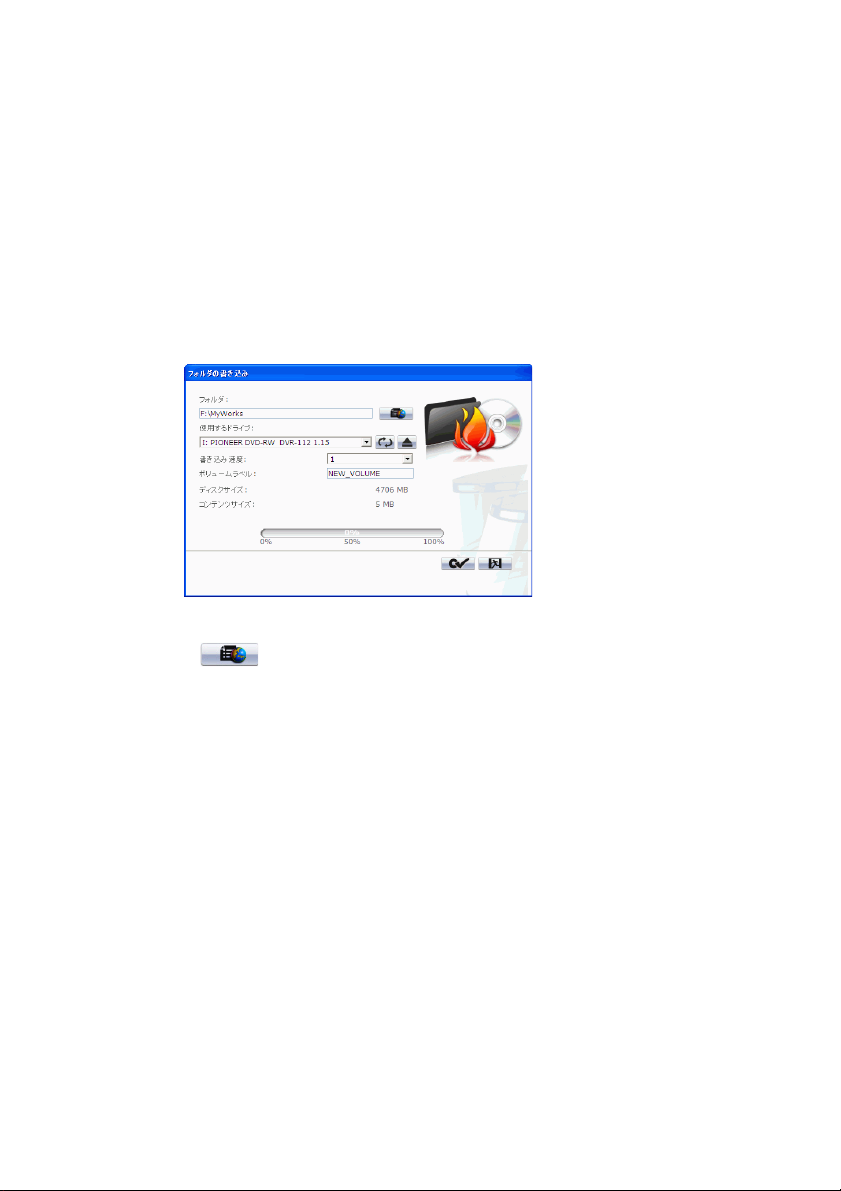
CyberLink DVD Suite
DVD フ ォルダの書き込み
作成済みの DVD フ ォルダは、 デ ィ ス ク に書き込んで保存で き ます。
DVD フ ォルダを書き込むには、 次の操作を行い ま す。
1. CyberLink PowerStarter ウィンドウで [DVD フォルダの書き込み
] を選択し ます。
2. ディスクを挿入してドライブを選択します。
3. をク リ ックし、書き込むフォルダを選択します。
4. [ 開始 ] をクリックして開始します。 CyberLink PowerProducer
では、 処理状況が リ アル タ イムで表示 されま す。
注 : こ のプ ロ グラムに関する詳細は、 製品に付属のヘルプ フ ァ イ ルを参
照して ください。
54
Page 63

第 6 章 :
コピー&バックアッ
プ
CyberLink DVD Suite を使用すると、 CyberLink Power2Go でデータ DVD や CD
を簡単にコ ピーできます。 また、 CSS 保護されていない DVD ビデオは、
CyberLink PowerDVD Copy でコピーできます。さらに、CyberLink PowerBackup
を使用すると、 データ をすべてバッ クア ップし、 必要に応じ て リス ト アす
ることもできます。
55
Page 64

CyberLink DVD Suite
データデ ィ スクのコ ピー
ディスクコピーオプションでは、 各種ディスク形式にコピーを作成
できます。 ただし、 コピー元とコピー先のディ スクは同じ形式でな
くてはなりません。(たとえば、 CD の内容を DVD にコピーすること
はできません。)
デ ィ ス ク を コ ピーするには、 次の操作を行います。
1. CyberLink PowerStarter プログラムのウィ ンドウで、 コピー元
となるデータディスクのタイプ (Blu-ray ディスク / DVD / CD)
を選択し ます。
56
2. 読み取 り ド ラ イ ブ と書き込み ド ラ イ ブ を 選択 し ます。
3. [ コピー] をクリ ッ クします。 CyberLink Power2Go は、 コ ピー
したデータをディスクに書き込みます。
4. 書 き 込みが完了 し た ら、 ダ イ ア ログボ ッ ク スから オ プシ ョ ン
を選択し て以下を行います。
• 書き込みログを表示するには、 [ ログの表示 ] をクリ ックして
ください。 ログはデフォルトの テキス ト エデ ィ タ で開き、 見
たり、 保存したりすることができます。
• [OK] を ク リ ッ ク し てダ イ ア ロ グを閉 じ た後、 終了し ます。
Page 65

第 6 章 : コピー&バックアップ
ムービー DVD のコピー
CyberLink PowerDVD Copy は、 DVD ムービーをデ ィ ス クやハー ド ド ラ
イブからバックアップ DVD にコピーするための専用ツールです。
DVD フォルダをハード ドライブに作成したり、 ムービーとして DVD
に書き込んだ り で きます。 選びやすいオ プ シ ョ ンや、 シ ンプルな イ
ンターフェイスにより、 DVD コピー操作を簡単に行えます。
ムービー DVD を コ ピーす るには、 次の操作を行い ま す。
1. CyberLink PowerStarter ウィンドウで [ ムービー DVD のコピー]
を選択し ます。
2. CyberLink PowerDVD Copy ウィ ン ド ウで、 コピーするムービー
DVD のビデオソースを選択します。
3. ムービー DVD のコピー先を選択し ます。
4. コ ン テ ン ツの一部を コ ピーす る 場合、 ボタンをクリ ック
して、 コピーする DVD のコンテンツを選択します。
57
Page 66

CyberLink DVD Suite
5. をク リ ックします。 CyberLink PowerDVD は、 ムービーを
ディスクに書き込みます。
58
Page 67

第 6 章 : コピー&バックアップ
PC のバ ッ ク ア ッ プ と リ ス ト ア
データのバッ ク ア ッ プはセキュ リ テ ィ における重要な作業のひと つ
です。 これによ り 、 災害やデ ィ ス ク エ ラ ーの発生時、 またハ ッ カ ー
やウ ィ ルスによ る攻撃を受けた場合な ど に、 膨大な時間 と費用を節
約する こ と がで きます。 重要なデー タ を別の媒体にバ ッ ク ア ッ プ し
ておけば、 デー タ を元の状態にすみやかに戻す こ と が で き ま す。
データのバッ クア ッ プ
データ をバッ ク ア ッ プするには、 CyberLink PowerStarter ウィンドウ
で [PC のバ ッ ク ア ッ プ ] を選択し 、 次の操作を行います。
ステップ 1 - バ ッ ク ア ッ プ元の選択
バックアップウィンドウにある 2 つのフ ァ イルデ ィ レ ク ト リウ ィ ン
ド ウで、 バッ ク ア ッ プする フ ァ イルやフ ォルダを探して選択し ます。
(これらのペインは、 Windows Explorer と同じよ うに機能します。)
バ ッ ク ア ッ プする フ ァ イ ルの種類に応 じ て、 デ ィ レ ク ト リ ウ ィ ン ド
ウの上にある [ ファイルおよびフォルダ] または [ アプ リケーショ ン
データ ] を選択します。
59
Page 68

CyberLink DVD Suite
ステップ 2 - バ ッ ク ア ッ プ先の選択
[ バ ッ ク ア ッ プ先の選択 ] をクリックし、 バックアップ先を設定しま
す。
• バックアップ先: ドロップダウン ボックスからバックアップ
先を選択し ます。 ハード ウ ェ ア環境によ っては、 バッ クア ッ
プ先と し て、 ハー ド ディ スクやデ ィ ス クの書き込みド ラ イブ
も選択することができます。
• バックアップファイル名 : 各バ ッ ク ア ッ プ フ ァ イ ルに固有の
名前がつけら れます。 バ ッ ク ア ッ プ ファ イルを別のデ ィ レ ク
トリに保存するには、[ 参照 ] をクリックして、使用するフォ
ルダを選択し ます。
• リス ト アツールを含む : 実行可能 (.exe)ファイルを作成し
て、 PowerBackup プログラムがインス トールされていないコ
ンピュータでもデータを復元できるようにする場合、 これを
選択し ます。
• バ ッ ク ア ッ プ フ ァ イルの分割設定 : バックアップファイルを
指定し たサ イ ズに分割 し ます。
ステップ 3 - バ ッ ク ア ッ プ方法の選択
[ バ ッ ク ア ッ プ方法の選択 ] をクリックし、 使用するバックアップ方
法 (必要であれば、 詳細方法も) を選択 し ま す。
• バックアップ方法には、 [ すべてバ ッ ク ア ッ プする ]、 [ 差分 を
バックアップする ]、 [ 増分をバ ッ ク ア ッ プする ] があり ます。
• その他のオ プシ ョ ン を表示す る には、 [ オプシ ョ ン ] をクリッ
クします。
注 : こ の機能は製品のバー ジ ョ ン によ っ て異な るため、 一部の機能はご
利用になれ ない場合があ り ます。
60
Page 69

第 6 章 : コピー&バックアップ
ステップ 4 - フ ァ イ ルのバ ッ ク ア ッ プ
[ フ ァ イ ルのバッ ク ア ッ プ ] を ク リ ッ ク し ます。 設定が正し いか確認
し、 いずれかのボタンをクリ ックしてバッ クアッ プを開始します。
• [ バ ッ ク ア ッ プの開始 ] をクリックし、 すぐにバックアップを
開始し ます。
• [ スケジュールに追加 ] を ク リ ッ ク し て、 今後のバ ッ ク ア ッ プ
のスケジュールを設定します。
データの リ ス ト ア
バ ッ ク ア ッ プの後にデー タ を リ ス ト アするには、 CyberLink
PowerStarter ウィンドウで [PC のリストア ] を選択 し 、 次の操作 を行
います。
ステップ 1 - リ ス ト ア元の選択
リストアウィンドウで [ リストア元] ドロップダウンボックスでリス
トアするソースを選択します。
61
Page 70

CyberLink DVD Suite
• バックアップファイル:既存のバ ッ ク ア ッ プ フ ァ イ ルか ら リ
ストアします。 バックアップ ファ イルを開 く には、 [ 参照 ] を
クリックし、使用するファイルを探して開きます。
• バ ッ ク ア ッ プの履歴 : 以前のバ ッ ク ア ッ プの記録か ら リ ス ト
アします。 ([ バッ クアップの履歴 ] から記録を削除するには、
[ 編集 ] > の [ バッ クアッ プの履歴を削除 ] または [ バッ クアッ
プの履歴をすべて削除 ] を使用します。)
• ディスクドライブ:ディスクからリストアします。
リストア元を選択したら、 リストアするファイルを選択します。
ステップ 2 - リ ス ト ア先の選択
[ リ ス ト ア先の選択 ] をクリックし、 リストア先を設定します。
• オリジナルのファイルパス: ファイルがバックアップされた
際にあ っ た元の場所に リ ス ト ア し ます。
• 特定のフ ァ イルパス : 新しい場所にリス トアします。 新しい
ディレクト リを設定するには、 [ 参照 ] をクリックし、使用す
るフォルダを探して選択します。
• 特定のフ ァ イルパス (フ ォルダ構成を保持し ない) : バッ ク
ア ッ プ し たフ ァ イルすべて を 、 単一の新 し いデ ィ レ ク ト リ に
リストアします。 新しいディ レク トリを設定するには、 [ 参照
] をクリ ッ クし、 使用するフォルダを探して選択します。
ステップ 3 - リ ス ト ア方法の選択
[ リ ス ト ア方法の選択 ] を ク リ ッ ク し、 リ ス ト ア方法を選択し ます。
• 上書き し ない : ハー ド ド ラ イ ブにないフ ァ イ ルのみを リ ス ト
ア し、 既存のフ ァ イ ルは上書 き し ません。
• 新 し い フ ァ イルのみ上書き す る : バックアップコピーのほう
が新し い場合、 ハー ド ド ラ イ ブにあ る フ ァ イルを上書き し ま
す。
• 常にフ ァ イルを上書きする : 毎回、 バッ ク ア ッ プ コ ピ ーで
ハー ド ド ラ イ ブにある フ ァ イルを上書き し ます。
62
Page 71

第 6 章 : コピー&バックアップ
• 上書きに関する確認 を 表示す る : どちらのフ ァイルを残すか、
確認 メ ッ セ ー ジが表示 されます。
ステップ 4 - ファイルのリストア
[ リ ス ト ア作業の開始 ] をクリックし、 設定が正しいことを確認しま
す。 [ リストアの開始 ] をクリックして、 すぐにリストアします。
63
Page 72

CyberLink DVD Suite
64
Page 73

第 7 章 :
ユーテ ィ リ テ ィ
CyberLink DVD Suite には、書き換え可能なディスクのデータ消去など、便利
なユーテ ィ リ テ ィ が多数入 っ ています。 ま た、 CyberLink LabelPrint を使用し
て プ ロ並の ラ ベル を 作成、 印刷 し た り 、 デ ィ ス ク イ メ ージ を作成、 書き込
んだりするこ と もで きます。
65
Page 74

CyberLink DVD Suite
デ ィ ス ク イ メ ージの作成
ディスクイメージを作成してハードディスクに保存しておく と、 コ
ンピュータのバッ クアップをあとでディスクに書き込むときに便利
です。
デ ィ ス ク イ メ ージ を 保存する方法は、 以下の通 り で す。
1. CyberLink PowerStarter ウィンドウで [ ディスクイメージの作成
] を選択し ます。
66
2. ディスクをセッ トし、 必要に応じてディスクからのイメージ
作成ウ ィ ン ド ウの [ 読み取 り ド ラ イ ブ ] ドロップダウンボック
スでソースを指定します。
3. [ 書き込みド ラ イ ブ ] 入力ボ ッ ク スに保存先の フ ォ ルダ とデ ィ
ス ク イ メ ージ フ ァ イル名を入力するか、 [ 参照 ...] をクリック
してフ ォルダを選択し、 ディ スク イ メージフ ァ イル名を入力
します。
4. [ 保存 ] をクリ ックしてディスクイメージを保存します。
Page 75

第 7 章 : ユーテ ィ リ テ ィ
デ ィ ス ク イ メ ージの書き込み
ディスクイメージの書き込みにより、 保存してあるディスクイメー
ジをディ スクに保存したり、 CyberLink Image Recorder で作成した
ディスクイメージを書き込んだりできます。
デ ィ ス ク イ メ ージ を 書 き 込む方法は、 以下の通 り で す。
1. CyberLink PowerStarter ウィンドウで [ ディスクイメージの書き
込み ] を選択し ます。
2. [ 参照 ...] をクリ ックして、 ディスクイメージを探します。
3. ディスクを挿入して、 ドロップダウンリストでドライブを選
択します。
4.[ 書き込み ] を ク リ ッ ク する と、 デ ィ ス ク への書き込みが開始 し
ます。
67
Page 76

CyberLink DVD Suite
デ ィ ス クの消去
書き換え可能なデ ィ ス ク であれば、 以前に書き込んだ コ ンテ ンツ を
消去で きます。 これによ り 、 同 じデ ィ ス ク を何度 も 使用する こ と が
できます。
デ ィ ス ク を消去する方法は、 以下の通り です。
1. CyberLink PowerStarter ウィンドウで [ デ ィ ス クの消去 ] を選択
します。
2. ディスクを挿入して、 [Erase Tool] ウィンドウで書き込みドラ
イブを選択します。
3. 消去方法を選択 し ま す。
• [ 標準消去 ] を選択すると、 デ ィ ス クのコ ンテンツすべてを
消去 し ます。
• [ 高速消去 ] を選択する と 、 デ ィ ス クの管理領域だけが消去
されます。
4. [ 開始 ] をクリ ックして開始します。 タスクが終了したら、 ス
テー タスに関する メ ッ セージが画面に表示されます。
68
Page 77

第 7 章 : ユーテ ィ リ テ ィ
デ ィ ス ク ラベルの印刷
Cyberlink LabelPrint はさまざまなレイアウト形式に対応します。 また
LightScribe と Labelflash 技術によ るデ ィ ス クへの直接印刷をはじ めと
する、 多 く の印刷オ プ シ ョ ンがあ り ます。
注 : このア プ リ ケーシ ョ ン と機能に関する詳細については、 製品のヘル
プ フ ァ イルを参照 し て く だ さい。
ラベルを作成するには、 CyberLink PowerStarter ウィンドウで [ ラベ
ルの印刷 ] を選択します。
69
Page 78

CyberLink DVD Suite
ステップ 1 - ラ ベル種類の選択
まず、 印刷するラベルの種類を選択します。 LightScribe ラベル、
Labelflash ラベル、 ディスクラベル、 ミニディ スクラベル、 フロン ト
ジ ャケ ッ ト (表)、 フ ロ ン ト ジ ャ ケ ッ ト (裏)、 リ ア ジ ャ ケ ッ ト か ら
選択し ます。
ステップ 2 - ラ ベルテキス ト の編集
タ イ ト ルなどのデ ィ ス ク情報を追加または編集 し、 デ ィ ス ク を識別
で き る よ う に し ます。 また、 コ ンテ ン ツの情報を追加ま たは編集 し 、
デ ィ ス ク に保存 さ れて い る フ ァ イ ルがわかる よ う に し ます。 この操
作は、 [ デ ィ ス ク情報の編集 ] ページで行えます。
ステップ 3 - レ イアウ ト の編集
レ イアウ ト を 選択 し、 フ ォ ン ト を変更 し、 カ ス タ ムの背景画像を
使っ て、 よ り 個性的なデ ィ ス ク ラ ベルを作成し ます。 方法は、 以下
の通 り です。
• ラベルのレイアウト を選択します。
• 背景静止画を 追加 し ます。
• テキス ト を追加 / 変更 し ます。
ステップ 4 - 印刷
CyberLink LabelPrint を 使 っ て ラベル を印刷 し ま す。 印刷可能な もの
は以下の通り です。
• 普通紙 : プ リ ン タ が対応する用紙に印刷。
• ラベル用紙: ラ ベル用の専用紙に印刷。
• ディスク :デ ィ ス クに直接印刷。 紙は不要ですが、 LightScribe
か Labelflash 専用の書き込み ド ラ イ ブ と デ ィ ス クが必要。
70
Page 79

第 8 章 :
テ ク ニ カルサポー ト
この章には、 テ ク ニ カルサポー ト の情報が記載 さ れて い ま す。 販売店 /
ディーラーにお問い合わせいただく こともできます。
この章は以下の内容を説明し ています。
• 「テ ク ニカルサポー ト にお問い合わせに な る前に」 72 ページ
• 「Web サポー ト 」 73 ページ
71
Page 80

CyberLink DVD Suite
テ ク ニ カルサポー ト にお問い
合わせになる前に
CyberLink の無料テ ク ニ カルサポー ト を ご利用 く だ さ い。
• プ ログラム と 共にイ ンス ト ールさ れたユーザーガ イ ド または
オンラインヘルプで調べる。
•CyberLink Web サイ トのサポート セクシ ョ ンで FAQ ( よくある
質問 ) を参照する。
http://www.cyberlink.com/multi/support/product_faq_home.jsp
FAQ にはユーザーガ イ ド やオン ラ イ ンヘルプ よ り も 新 し い情報が含
まれています。
電子 メ ールや電話でお問い合わせいただ く 前に、 次の情報を ご用意
ください。
• 登録し た アクティベーショ ンキー ( アクティベーショ ンキー
は CD ケース、 箱、 または CyberLink ストアで DVD Suite を購入
し た際に受け取っ た電子メ ールに明示さ れています。 )
• 製品名、 バージ ョ ン と ビル ド 番号。 これ ら は通常、 ユーザー
イ ン ター フ ェ イ スの製品名を ク リ ッ ク す る と 表示さ れます。
• コンピュータにインストールしている Windows のバー ジ ョ ン。
• システムのハード ウェア デバイ ス ( キャプチャカード、 サウ
ンドカード、VGA カード ) およびその仕様。
• 表示さ れた警告 メ ッ セー ジの内容 ( 書き留めるか、 ス ク リーン
ショットをとります)。
• 問題が発生し た状況 と その問題の詳細な説明。
72
Page 81

第 8 章 : テ ク ニ カルサポー ト
Web サポー ト
CyberLink のテク ニ カルサポート ページは1 日 24 時間、 無料でご利
用いただけます。
注: CyberLink Web サポー ト を ご使用に な るには、 初めに メ ンバー登録す
る必要があ り ま す。
CyberLink は、 次の言語によ る FA Q やユーザーコ ミ ュ ニテ ィ ー フ ォ ー
ラムな ど豊富な Web サポー ト オプシ ョ ン を提供し ています。
言語 Web サポー ト URL
英語 http://www.cyberlink.com/CS/support/enu/
support_index.jsp
繁体字中国語 http://tw.cyberlink.com/CS/support/cht/
support_index.jsp
日本語 http://jp.cyberlink.com/jpn/support_jpn/
support_index.jsp
イタリア語 http://it.cyberlink.com/CS/support/ita/
support_index.jsp
ドイツ語 http://de.cyberlink.com/CS/support/deu/
support_index.jsp
フランス語 http://fr.cyberlink.com/CS/support/fra/
support_index.jsp
スペイン語 http://es.cyberlink.com/CS/support/esp/
support_index.jsp
73
Page 82

CyberLink DVD Suite
74
Page 83

索引
索引
A
AVCHD 36
B
Blu-ray ディスク 36
プレイヤー 23
再生 25
設定 33
C
CD
音楽の取 り 込み元
CyberLink 製品ウ ィ ン ド ウ 8
16
D
DirectorZone
テンプレートのダウンロード
41
DVD 36
プレイヤー 23
再生 25
F
Flickr 41
I
InstantBurn
InstantBurn の使い方
ディスクの消去 68
対応するデ ィ ス ク 22
21
L
LabelPrint 69
LightScribe 70
M
Magic Movie ウィザード 43
Magic ツール 43
MediaShow
スライ ドショーの作成
ビデオの共有 53
ビデオの補正 52
写真と ビ デオの管理 46
写真の共有 51
写真の補正 49
MoovieLive
50
75
Page 84

CyberLink DVD Suite
概要 29
設定 32
Movie Remix 30
再生 25
設定 32
P
PiP オブジ ェク ト
ダウンロー ド
Power2Go
オーデ ィ オ CD の取 り 込み
ディスクイメージの作成 66
ディスクイメージの書き込み
ディスクのコピー 56
データ デ ィ ス クの書き込み
音楽デ ィ ス クの作成 14
音楽デ ィ ス クの書き込み 14
PowerBackup
データのバッ ク ア ッ プ
データのリ ス ト ア 61
PowerDirector
Magic ツ ールの使用
エフェク トの追加 44
PowerDVD 23
設定
スキン
プレイヤー 31
映像 32
音声 33
情報 33
PowerDVD Copy
ムービーディ スクのコ ピー
41
67
18
43
31
59
16
57
PowerProducer
DVD フォルダの書き込み
ムー ビ ーデ ィ ス ク の作成 36
メディアのキャプチャ/ 読み込
み
36
最終出力 39
PowerStarter 3
54
S
SVCD
再生
25
T
TrueTheater
Lighting
32
V
VCD
再生
25
あ
新 し い フ ァ イ ルのみ上書 きす るオ
プシ ョ ン
アップグレード 6
あとでバックアップするように設
定
61
62
76
Page 85

い
一括編集、 写真 50
印刷
ディスクラベル
メディア 70
印刷可能な メ デ ィ ア 70
インターフェイスの背景 8
インポート
写真
41
69
う
上書き確認 を 表示す る オプ シ ョ ン
63
上書き し ない オ プ シ ョ ン 62
え
62
ション
音楽
ハー ド ド ラ イ ブに取 り込み
16
音楽 メ ニ ュ ー 5
音声
背景 ノ イ ズの削減
音声切 り 換え 27
音声の設定 33
音声の取 り 込み
手順
16
52
か
書き込み
ディスクイメージ
データデ ィ スク 18
書込み
DVD フォルダ
67
54
索引
エフェク ト 44
お
オーディ オ ト ラ ッ ク、 ハード デ ィ
ス クへ取 り 込み
オー ト レジ ューム 25
お気に入り
メディアの追加/ 削除
概要 48
お気に入り か ら 削除 4
お気に入り に追加 4
お気に入り メ ニュ ー 4
オリジナルのファイルパスオプ
16
48
き
輝度
ビデオの微調整
写真の微調整 49
機能ボ タ ン 46
共有
ビデオ
53
写真 51
53
く
クイックアクセスボタン 7
77
Page 86

CyberLink DVD Suite
け
検索
アルバム
アーテ ィ ス ト 14
ジャンル 14
最近追加 14
年 14
14
こ
効果、 写真 50
高速消去 68
高速モーシ ョ ン 42
コピー& バッ クアップメニュー 5
コント ラスト
ビデオの微調整
写真の微調整 49
コント ロール 26
メイン 26
53
さ
最近作成し た ド キュ メ ン ト 18
最近のデー タ タ ブ 18
最近開いた ド キュ メ ン ト 18
再生
Movie Remix
コント ロール 26
ディスク、 ビデオファイル、
彩度
ビデオの微調整
25
オーデ ィ オフ ァ イル
24
53
写真の微調整 49
作成
Blu-ray ディスク
CD
VCD
36
DivX 36
DVD 36
SVCD 36
VCD 36
スクリーンセーバー 50
スライ ドショー 46
ディスクラベル 69
ムービーデ ィ ス ク 36
サムネ イ ル
サムネ イ ルのサイ ズ変更
サムネ イ ルのサイ ズ変更 47
36
し
システム要件 11
字幕
Read-It-Clearly
写真
サムネ イ ルのサイ ズ変更
スクリーンセーバー 50
一括編集 50
共有 51
検索対象 48
効果 50
背景に設定 50
比較 49
微調整 49
補正 49
写真の微調整 49, 53
修正
32
47
47
78
Page 87

索引
ビデオ 52
す
スクリーンセーバー
50
作成
スピー カ環境の選択 33
スライ ドシ ョー、 作成 50
スローモーシ ョ ン 42
せ
設定 7, 31
Blu-ray ディスク 33
MoovieLive 32
Movie Remix 32
鮮明度、 写真の微調整 49
そ
ソース
選択
25
ソースの選択 25
速度
ビデオク リ ップ
42
た
対応するデ ィ ス ク と フ ァ イル形式
24
タイトルエフェクト
ダウンロー ド
ダイナミ ッ クスクロールバー 26
41
ダウンロー ド
PiP テンプレート
タイトルテンプレート 41
写真 41
素材 41
41
つ
常にフ ァイルを上書きする 62
て
ディスクイメージ
書込み
保存 66
ディスク形式
対応
ディスクタイプ
対応
ディスクのコピー 56
ディスクの消去
手順
ディスクメニュー
ディスクメニューのカスタマイズ
38
ディスクユーティ リティ
音声の取 り 込み 16
データのバッ クア ッ プ 59
データのリ ス ト ア 61
67
24
24
68
カスタマイズ
ディスクイメージの書き込み
38
67
ディスクイメージを保存 66
ディスクの消去 68
79
Page 88

CyberLink DVD Suite
データ メ ニ ュ ー 5
と
動画
42
速度
特定のフ ァ イ ルパスオプ シ ョ ン
62
特定のフ ァ イルパス ( フ ォ ルダ構
成を保持し ない) オプシ ョ ン
トレイ、 概要 48
62
は
バージ ョ ン表 9
背景
画像
8
バ ッ ク ア ッ プの履歴 62
バックアップの履歴をすべて削除
62
バ ッ ク ア ッ プの履歴 を削除 62
バ ッ ク ア ッ プ フ ァ イルの分割 60
補正 52
明暗自動調整 52
ビデオ CD 36
ビデオ&フ ォ ト メ ニュー 5
標準消去 68
ふ
ファイル ディレクトリ ペイン 59
フ ァ イ ル形式
対応
24
普通紙 70
フルスクリーン 31
フレーム固定 42
へ
編集
40
ビデオ
ビデオ修正 52
写真 45
ひ
比較 49
ビデオ
サムネ イ ルのサイズ変更
共有 53
検索対象 48
手ブ レ ビデオの補正 52
修正 52
背景 ノ イ ズの削減 52
80
47
ほ
補正
ビデオ
52
写真 49
手ブレビデオ 52
ホッ トキー 26
ホワイ ト バランス
ビデオの微調整
写真の微調整 49
53
Page 89

索引
む
ムービー DVD のコピー 57
ムービー コ レ クシ ョ ン 30
ムービー情報ページ 29
ムービープレ イヤー メ ニ ュー 5
め
明暗調整
ビデオ - 自動
メディア
サイズ変更
検索対象 48
メディアウィンドウ
サムネ イ ルのサイズ変更
概要 47
メディアタブ 14
メディアのキャプチャ / インポー
ト
36
メディアの検索 48
メディアライブラリサービス 14,
18
52
47
47
ゆ
ユーテ ィ リ テ ィ メ ニュー 6
よ
用紙テ ン プ レー ト 70
ら
ライブラリ
概要
47
検索 48
り
リストアツール 60
ろ
ログの表示 15, 19
81
Page 90

CyberLink DVD Suite
82
